Page 1

getting started guide
p
íručka pro zahájení práce
guide de mise en marche
vodič za početak rada
alapvet tudnivalók kézikönyve
poradnik czynnoci wstpnych
manualul utilizatorului
príručku “začíname s prácou”
vodnik »prvi koraki«
hp LaserJet 1200
Page 2
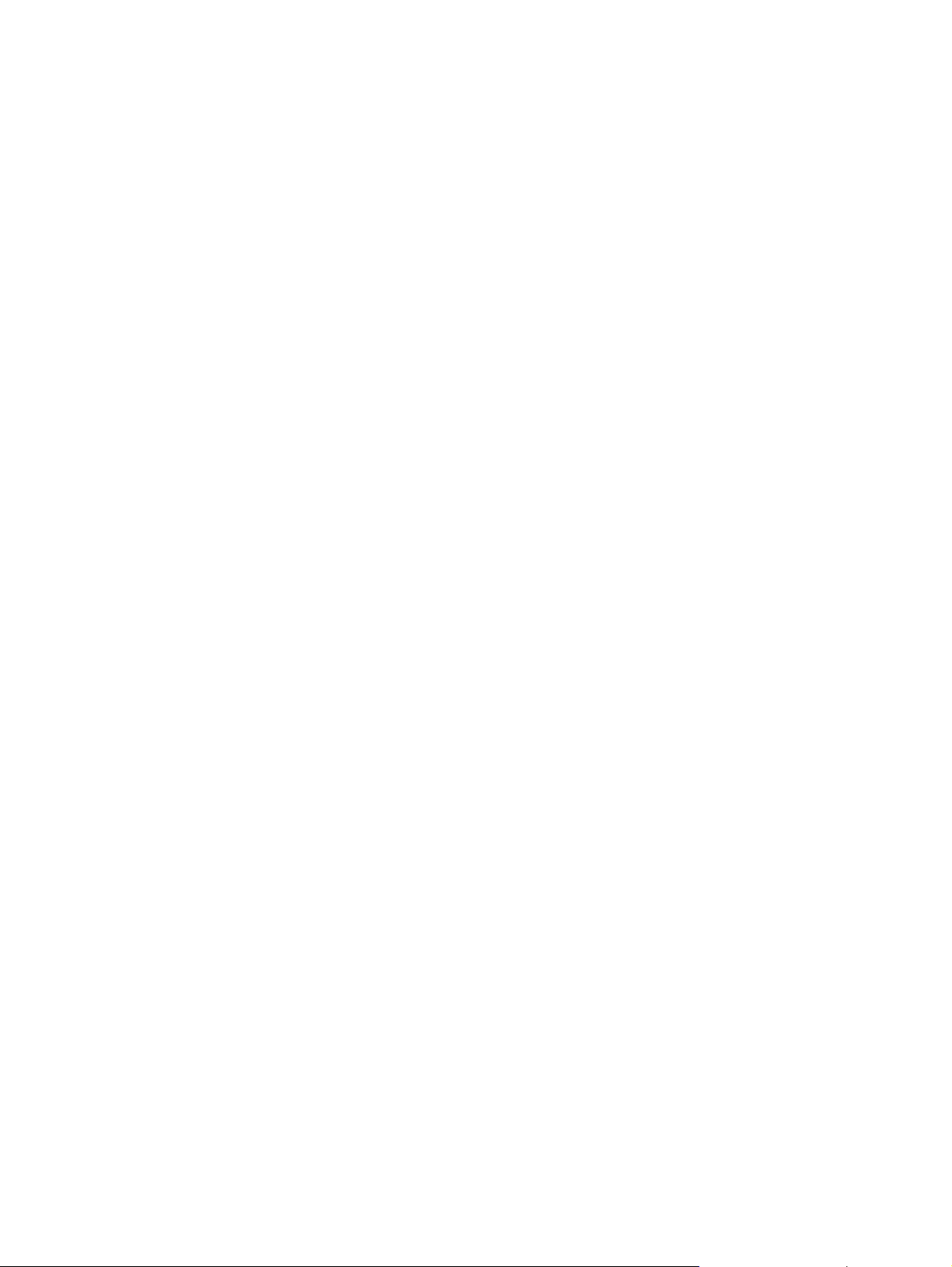
Copyright Information
© Copyright Hewlett-Packard Company 2001
All Rights Reserved. Reproduction, adaptation, or translation without prior
written permission is prohibited, except as allowed under the copyright
laws.
Part number: C7044-90925
First Edition: July 2001
Informations de copyright
© Copyright Société Hewlett-Packard 2001
Tous droits réservés. La reproduction, l’adaptation ou la traduction sans
accord préalable écrit sont interdites, sauf permission des lois
de copyright.
Numéro de référence : C7044-90925
Première édition : Juillet 2001
FCC Regulations
This equipment has been tested and found to comply with the limits for a
Class B digital device, pursuant to Part 15 of the FCC rules. These limits
are designed to provide reasonable protection against harmful
interference in a residential installation. This equipment generates, uses,
and can radiate radio frequency energy. If this equipment is not installed
and used in accordance with the instructions, it may cause harmful
interference to radio communications. How e ver, there is no guar antee that
interference will not occur in a particular installation. If this equipment
does cause harmful interference to radio or television reception, which can
be determined by turning the equipment off and on, the user is
encouraged to try to correct the interference by one or more of the
following measures:
Reorient or relocate the receiving antenna.
Increase separation between equipment and receiver.
Connect equipment to an outlet on a circuit different from that to which the
receiver is located.
Consult your dealer or an experienced radio/TV technician.
Conformité FCC
Cet équipement a été testé et trouvé conforme aux limites d’un appareil
de classe B, conformément à la section 15 de la notice FCC relative aux
interférences radioélectriques. Ces limites sont conçues pour fournir une
protection raisonnable contre les interférences nuisibles dans une
installation résidentielle. Ce matériel génère, utilise et peut émettre de
l’énergie haute fréquence. S’il n’est pas installé et utilisé en accord avec
les instructions, il peut provoquer des interférences et perturber les
communications radio. L’absence d’interférences n’est toutefois pas
garantie dans une installation particulière. Si ce matériel provoque des
interférences et perturbe la réception radio ou télévisée, ce qui peut être
vérifié en mettant le matériel sous et hors tension, nous encourageons
l’utilisateur à y remédier en appliquant l’une des mesures suivantes :
Modifier l’orientation de l’antenne de réception ou la déplacer.
Augmenter la distance séparant le matériel du récepteur.
Brancher le matériel sur une prise située sur un circuit différent de celui où
se trouve le récepteur.
Contacter votre revendeur ou un technicien radio/TV expérimenté.
Toute modification apportée à l’imprimante et non approuvée
expressément par Hewlett-Packard peut annuler l’autorisation donnée à
l’utilisateur de se servir de ce matériel.
L’utilisation d’un câble d’interface blindé est nécessaire pour se conformer
aux limites de la classe B de la section 15 de la notice FCC relative aux
interférences radioélectriques.
Pour obtenir plus d'inf ormations sur les dispositions réglementaires, voir le
manuel d'utilisation en ligne de HP LaserJet 1220.
Warranty
The information contained in this document is subject to change without
notice.
Hewlett-Packard makes no warranty of any kind with respect to this
information.
HEWLETT-PACKARD SPECIFICALLY DISCLAIMS THE IMPLIED
WARRANTY OF MERCHANTABILITY AND FITNESS FOR A
PARTICULAR PURPOSE.
Any changes or modifications to the printer that are not expressly
approved by HP could void the user’s authority to operate this equipment.
Use of a shielded interface cable is required to comply with the Class B
limits of Part 15 of FCC rules.
For more regulatory information, see the HP LaserJet 1220 electronic
user guide.
Hewlett-Packard shall not be liable for any direct, indirect, incidental,
consequential, or other damage alleged in connection with the furnishing
or use of this information.
Garantie
Les informations contenues dans ce document sont susceptibles d’être
modifiées sans préavis.
Hewlett-Packard n’accorde aucune garantie en ce qui concerne ces
informations. HEWLETT-PACKARD DECLINE EN PARTICULIER TOUTE
GARANTIE IMPLICITE QUANT A LA COMMERCIABILITE ET
L’ADEQUATION A UN BUT PARTICULIER.
Hewlett-Packard ne saurait être tenu responsable d’aucun dommage
direct, indirect, fortuit, consécutif, ou présumé lié à la fourniture ou à
l’utilisation des ces informations.
Trademark Credits
Microsoft
®
, Windows®, and Windows NT® are U.S. registered
trademarks of Microsoft Corporation. All other products mentioned
herein may be trademarks of their respective companies.
Marques citées
Microsoft
®
, Windows® et Windows NT® sont des marques déposées
américaines de Microsoft Corporation. Tous les autres produits
mentionnés peuvent être des marques de leurs sociétés respectives.
Page 3
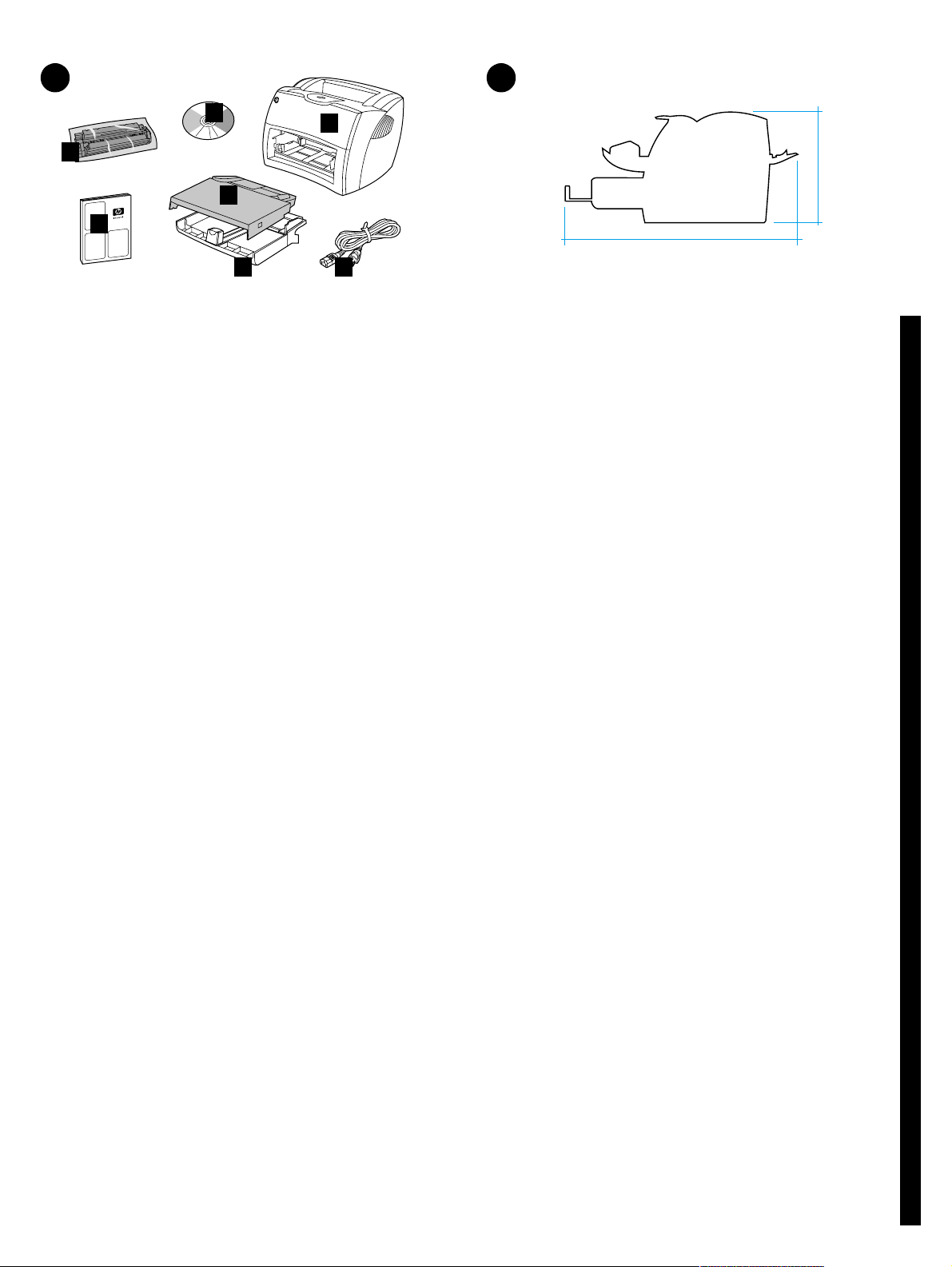
Preparation/Préparation
1
4
2
7
3
Review package contents.
1) HP LaserJet 1200 series printer. 2) Toner cartridge (in protective bag).
3) Getting Started Guide. 4) Software and electronic user guide (on
CD-ROM). 5) Power cord. 6) Printer media input tray. 7) Printer priority
media input tray.
Kontrola obsahu balíku. Zkontrolujte, zda jste obdrželi všechny části.
1) Tiskárna řady HP LaserJet 1200. 2) Tonerová kazeta (v ochranném obalu).
3) Příručka pro zahájení práce. 4) Software a elektronická uživatelská příručka
(na disku CD-ROM). 5) Napájecí šňůra. 6) Vstupní zásobník médií tiskárny.
7) Vstupní zásobník prioritního média tiskárny.
Déballage du carton.
HP LaserJet série 1200. 2) Cartouche d’encre (dans son emballage
protecteur). 3) Guide de mise en marche. 4) Logiciel et guide d’utilisation
électronique (sur CD-ROM). 5) Cordon d’alimentation. 6) Bac
d’alimentation principal de l’imprimante. 7) Bac d’alimentation prioritaire
de l’imprimante.
Make sure all parts are included.
Vérifiez que rien ne vous manque. 1) Imprimante
1
56
2
253 mm (10.0 in.)
486 mm (19.1 in.)
Prepare the location.
ventilation. Allow space behind the printer for output from the
straight-through media doors.
Příprava místa. Umístěte zařízení na stabilní, vodorovnou plochu. Je třeba
dostatek prostoru pro větrání. Za tiskárnou musí být dostatek místa pro výstup
z dvířek pro přímou dráhu média.
Choix de l’emplacement.
Prévoyez de l’espace pour la ventilation. Gardez suffisamment de place
derrière l’imprimante pour que le papier puisse être éjecté.
Place on a sturdy, level surface. Allow space for
Choisissez une surface plane et robuste.
English Česky Français Hrvatski Magyar Polski Slovensky SlovenšcinaRomâneşte
Pregledajte sadržaj paketa. Provjerite da li su priloženi svi dijelovi.
1) HP LaserJet 1200 serija pisača. 2) Uložak s tonerom (u zaštitnoj vrećici).
3) Vodič za početak rada. 4) Elektronički i programski vodič za korisnike
(na CD-ROMu). 5) Kabel za napajanje. 6) Ulazni pregradak za medij pisača.
7) Prioritetni ulazni pregradak za medij pisača.
Nézze át a csomag tartalmát. Ellenőrizze, hogy minden alkatrész
megvan-e. 1) HP LaserJet 1200-as sorozatú nyomtató. 2) Tonerpatron
(védőcsomagolásban). 3) Alapvető tudnivalók kézikönyve. 4) Szoftver és
elektronikus felhasználói kalauz (CD-ROM-on). 5) Tápvezeték. 6) Nyomtató
médiaadagoló tálcája. 7) Nyomtató elsődleges médiaadagoló tálcája.
Sprawdzenie zawartości opakowania. Upewnij się, że w opakowaniu są
wszystkie części. 1) Drukarka HP LaserJet serii 1200. 2) Kaseta z tonerem
(w torebce ochronnej). 3) Poradnik czynności wstępnych. 4) Oprogramowanie
i elektroniczna instrukcja obsługi (na dysku CD-ROM). 5) Przewód zasilający.
6) Podajnik materiałów. 7) Podajnik do szybkiego podawania materiałów.
Revizuiţi conţinutul pachetului. Asiguraţi-vă sigur că toate componentele sunt
incluse. 1) 1) Imprimanta din seria HP LaserJet 1200. 2) Cartuşul de toner
(în pungă de protecţie). 3) Manualul utilizatorului. 4) Ghidul electronic şi pentru
programe al utilizatorului (pe CD-ROM). 5) Cablul electric de alimentare.
6) Tava de intrare pentru materialele de tipărit. 7) Tava de prioritizare a
materialului pentru tipărire.
Urobte si prehľad o obsahu balenia. Skontrolujte, či balenie obsahuje všetky
súčasti. 1)Tlačiareň radu HP LaserJet 1200. 2) Tonerovú kazetu (v ochrannom
obale). 3) Príručku “Začíname s prácou”. 4) Softvér a elektronická používateľská
príručka (na CD-ROMe). 5) Elektrický kábel. 6) Vstupný zásobník na médiá pre
tlačiareň. 7) Prioritný vstupný zásobník na médiá pre tlačiareň.
Pripremite mjesto za pisač. Postavite na čvrstu, ravnu površinu. Pustite
dovoljno mjesta za zračenje. Na zadnjoj strani pisača mora biti dovoljno prostora
za izlaz iz vrata za ravne medije.
Készítse elő a helyet. Helyezze a készüléket egy szilárd, vízszintes felületre.
Hagyjon helyet a szellőzéshez. Hagyjon helyet a nyomtató mögött, hogy az
egyenes papíráthaladási útvonal ajtaján kijöhessen a dokumentum.
Przygotowanie miejsca. Drukarkę postaw na stabilnej, równej powierzchni.
Upewnij się, że wokół niej jest wystarczająco wolnego miejsca do zapewnienia
swobodnej wentylacji. Sprawdź, czy z tyłu drukarki jest miejsce na zbieranie
materiałów wychodzących z otworu wyjściowego prostej ścieżki wydruku.
Pregătiţi locul de instalare a imprimantei. Aşezaţi imprimanta pe o suprafaţă
dreaptă şi rezistentă. Asiguraţi-vă că este suficient spaţiu pentru aerisire.
Asiguraţi-vă că este suficient spaţiu în spatele imprimantei pentru a permite
materialului tipărit să poată ieşi din imprimantă.
Pripravte si miesto na umiestnenie zariadenia. Položte zariadenie na pevné,
rovné miesto. Ponechajte dostatok miesta na vetranie. Ponechajte dostatok
miesta za tlačiarňou na otvorenie výstupných dverí pre priamy prechod médií.
Preglejte vsebino paketa. Prepričajte se, ali so navzoči vsi deli. 1)Tiskalnik
HP LaserJet serija 1200. 2) Kartuša s tonerjem (v zaščitnem ovoju). 3) Vodnik
»Prvi koraki«. 4) Programska oprema in elektronski uporabniški priročnik (na
CD-ROM–u). 5) Napajalni kabel. 6) Vhodni pladenj za tiskalni medij. 7) Vhodni
pladenj za prednostni medij.
Pripravite mesto. Postavite aparat na ravno in trdno mesto. Pustite nekaj
prostora za zračenje. Na zadnji strani tiskalnika mora biti nekaj prostora za izhod
iz vrat za ravne medije.
Page 4
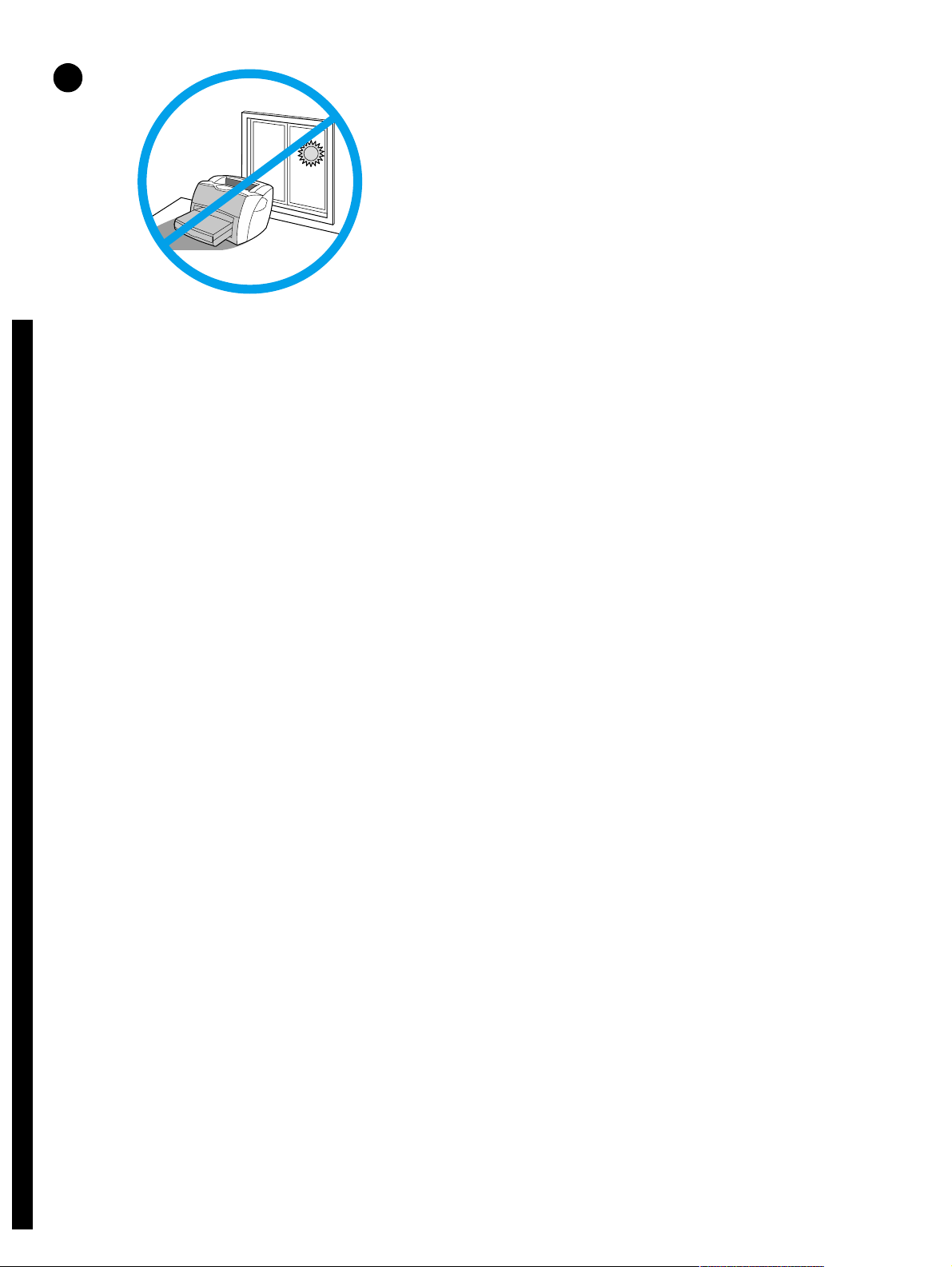
3
Regulate the environment. Do not place in direct sunlight. Ensure the
environment is free from abrupt temperature or humidity changes.
• Temperature—10° to 32.5° C (50° to 91° F).
• Relative humidity—20% to 80%.
EnglishČeskyHrvatskiMagyarPolskiSlovenskySlovenšcina Româneşte Français
Přizpůsobení prostředí. Neumisťujte zařízení na přímé sluneční světlo. Ujistěte
se, že v prostředí nedochází k náhlým změnám teploty nebo vlhkosti.
• Teplota — od 10° do 32,5° C.
• Relativní vlhkost — od 20% do 80%.
Environnement ambiant. Evitez les rayons directs du soleil. Vérifiez que
l’endroit n’est pas exposé à des changements brusques de température
ou d’humidité.
• Temp érature : de 10 à 32,5 °C.
• Humidité relative : entre 20 % et 80 %.
Uredite okolinu. Nemojte ga izložiti neposrednoj sunčevoj svjetlosti. Osigurajte
okolinu bez iznenadnih promjena temperature ili vlage.
• Temperatura - 10° do 32,5° C.
• Relativna vlažnost - 20% do 80%.
Környezeti követelmények. Ne tegye ki a készüléket közvetlen
napsugárzásnak. Gondoskodjon róla, hogy a készülék környezetében
a hőmérséklet és a páratartalom ne változhasson hirtelen.
• Hőmérséklet – 10°- 32,5° C.
• Relatív páratartalom – 20%-80%.
Otoczenie drukarki. Nie umieszczaj jej w bezpośrednim świetle słonecznym.
Upewnij się, że w miejscu ustawienia drukarki nie będzie gwałtownych skoków
temperatury lub wilgotności.
• Temperatura—10° do 32,5° C.
• Względna wilgotność—20% do 80%.
Asiguraţi un climat stabil. Nu aşezaţi imprimanta într-un loc în care soarele
bate direct. Asiguraţi un climat fără oscilaţii bruşte de temperatură sau de
umiditate.
• Temperatura trebuie să fie în cadrată între—10° şi 32.5° C.
• Umiditatea relativă trebuie să fie încadrată între—20% şi 80%.
Regulujte prevádzkové prostredie. Nevystavujte zariadenie účinkom
priameho slnečného žiarenia. Zabezpečte, aby nedochádzalo k náhlym zmenám
teploty a vlhkosti prostredia.
• Teplota — 10° až 32,5° C.
• Relatívna vlhkosť — 20% až 80%.
Uredite okolje. Tiskalnik naj ne bo izpostavljen sončni svetlobi. Prepričajte se,
ali v okolju ne prihaja do nenadnih sprememb temperature in vlažnosti.
• Temperatura - 10° do 32,5° C.
• Relativna vlažnost - od 20% do 80%.
Page 5
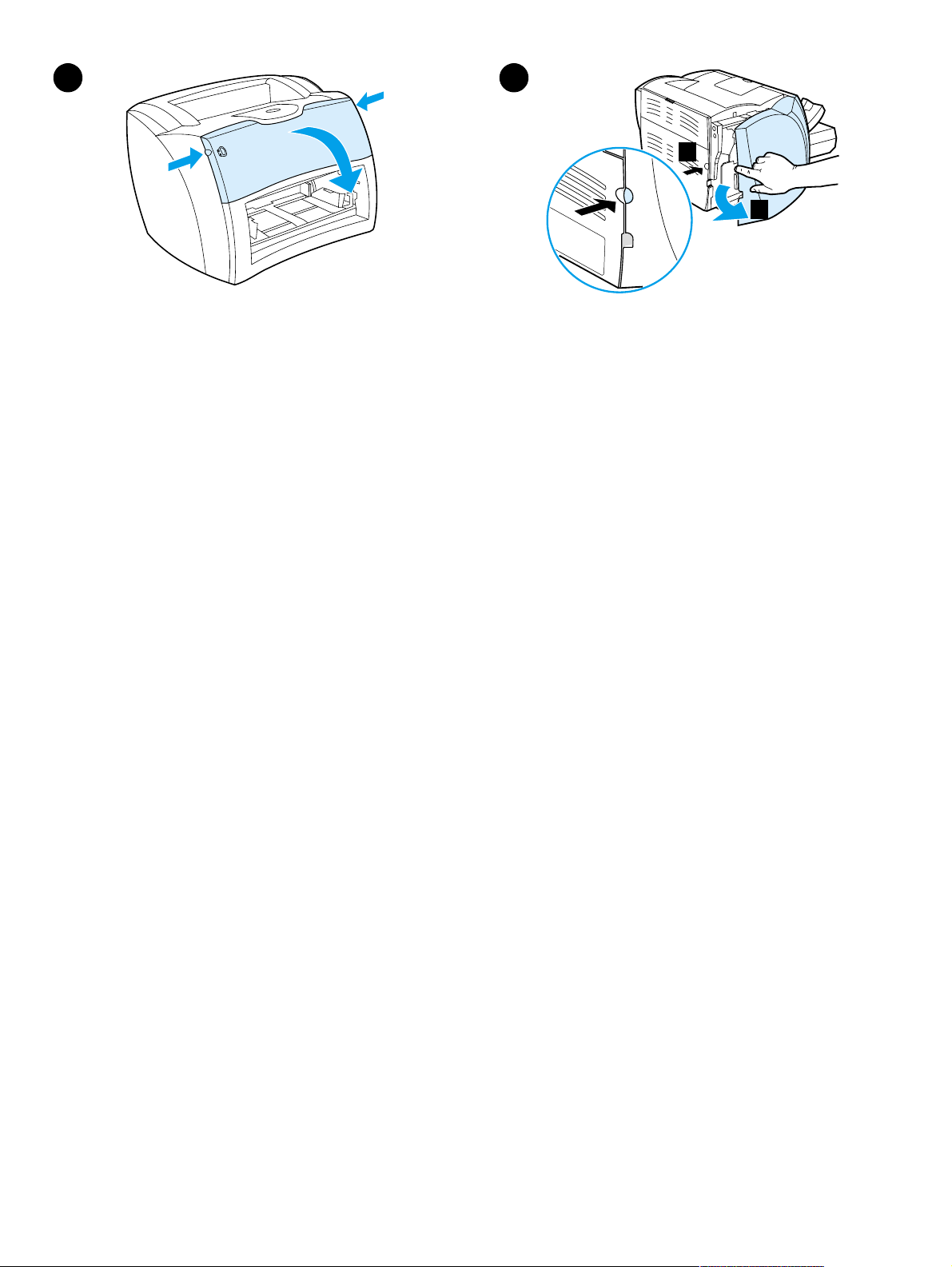
Assembly/Montage
1 2
1
2
Open the toner door.
locks in its open position. Leave the door open until step 7.
Otevřete dvířka tonerové kazety. Vytáhněte okraje dveří vpřed, dokud dveře
nezapadnou do polohy “otevřeno”. Nechejte dveře otevřené až do kroku 7.
Ouverture de la porte d’accès à la cartouche.
deux côtés, puis faites-la basculer jusqu’à ce qu’elle soit en butée. Laissez
la porte ouverte jusqu’à l’étape 7.
Otvorite vrata tonera. Povucite strane vrata prema naprijed dok se ne otvore
i zabrave. Ostavite vrata otvorena do koraka broj 7.
Nyissa ki a tonerajtót. Húzza az ajtó oldalait előre, amíg az ajtó ki nem nyílik.
Hagyja nyitva az ajtót az 7. lépésig.
Pull the sides of the door forward until the door
Saisissez la porte par les
Remove the left side panel.
hole. 2) Pull out and remove the panel.
Odstraňte levý panel. 1) Uchopte levý panel prstem za otvor. 2) Panel
vytáhněte a odstraňte.
Enlèvement du panneau latéral gauche.
gauche en vous aidant de la prise prévue à cet effet. 2) Tirez vers vous
puis retirez le panneau.
Otvorite ploču na lijevoj strani. 1) Uhvatite lijevu bočnu ploču uz pomoć rupe
za prst. 2) Povucite prema van i odstranite ploču.
Távolítsa el a baloldali panelt. 1) Fogja meg a baloldali panelt a lyuknál.
2) Húzza ki, és távolítsa el a panelt.
1) Grasp the left side panel using the finger
1) Saisissez le panneau latéral
Otwieranie drzwiczek gniazda kasety z tonerem. Pociągnij boczne
krawędzie drzwiczek i odchyl je, żeby zablokowały się w otwartej pozycji.
Drzwiczki pozostaw otwarte do czasu wykonania czynności opisanej
wpunkcie7.
Deschideţi capacul compartimentului pentru cartuşul de toner. Ridicaţi
capacul şi împingeţi-l din lateral până ce rămâne fixat în poziţia închis. Nu
închideţi capacul până ce ajungeţi la pasul 7.
Otvorte tonerový kryt. Potiahnite kryt za postrannice dopredu, až kým
nezaklapne v otvorenej polohe. Ponechajte kryt otvorený až po krok 7.
Odprite vrata oddelka za toner. Povlecite stranice vrat naprej, dokler se vrata
ne zaklenejo v odprtem položaju. Vrata naj ostanejo odprta do 7. koraka.
Zdejmowanie lewej ścianki drukarki. 1) Włóż palec do otworu w ściance.
2) Pociągnij ją do siebie i zdejmij z drukarki.
Detaşaţi panoul lateral stâng. 1) Trageţi pentru a-l deschide folosindu-vă de
nişa prevăzută. 2) Detaşaţi-l complet prin tragere.
Odstráňte ľavý bočný panel. 1) Uchopte ľavý bočný panel využijúc prstovú
priehlbeň. 2) Vytiahnite a odstráňte panel.
Odstranite levo stransko ploščo. 1) Primite levo stransko ploščo - pomagajte
si z luknjo za prst. 2) Izvlecite in odstranite ploščo.
Page 6
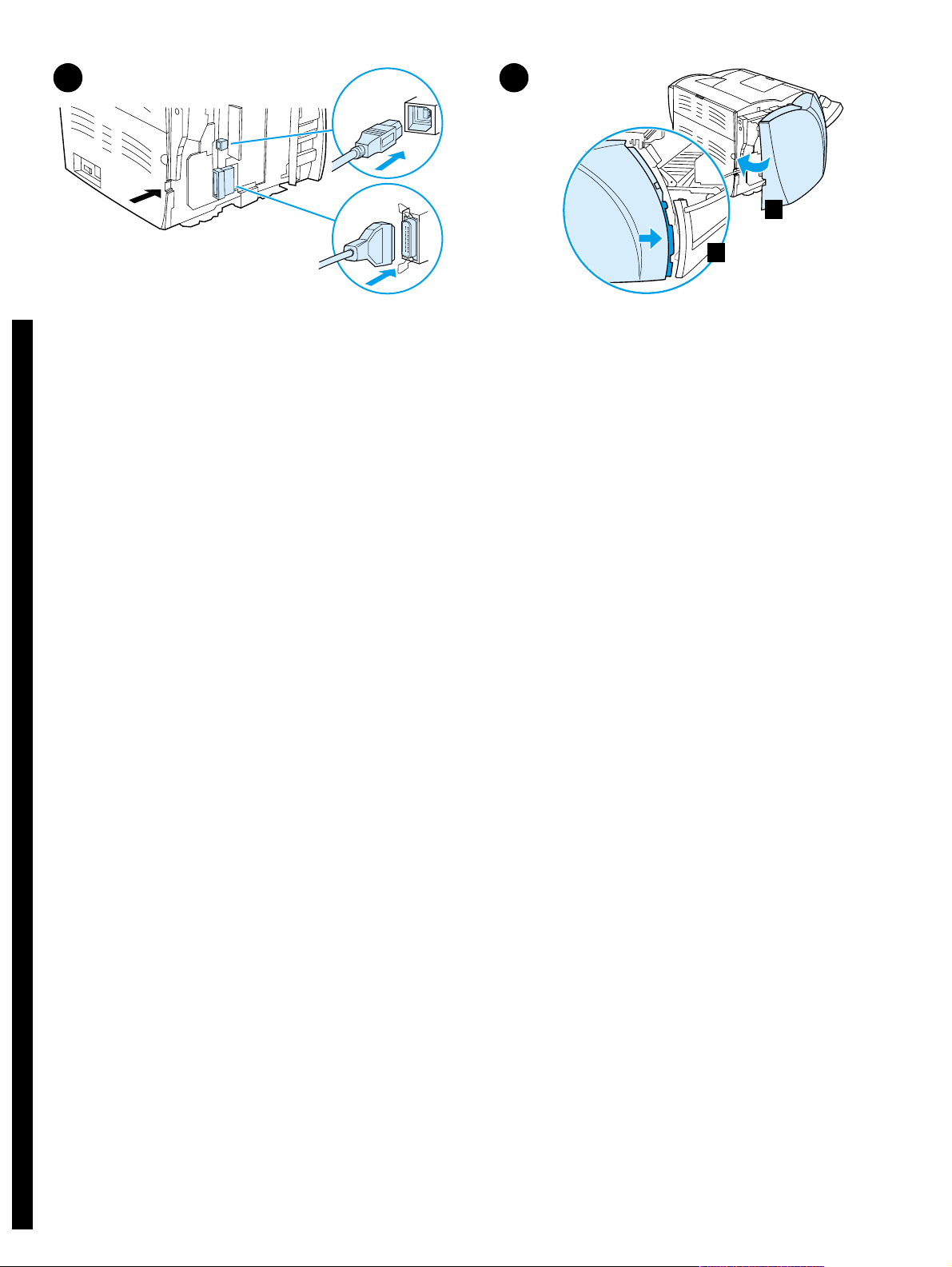
3 4
2
1
Connect USB or parallel cable to printer. The HP LaserJet 1200 printer
includes USB and parallel ports. Connect one cable to the proper port and
run the cable through the cable slot. Do not connect the cable to the
computer until Step 11 (during software installation).
EnglishČeskyHrvatskiMagyarPolskiSlovenskySlovenšcina Româneşte Français
Připojte k tiskárně paralelní kabel nebo kabel USB. Tiskárna HP LaserJet
1200 obsahuje USB a paralelní porty. Připojte kabel ke správnému portu a k
patici kabelu. Nepřipojujte kabel k počítači dříve než v kroku 11 (během
instalace softwaru).
Connectez le câble USB ou parallèle à l’imprimante. L’imprimante HP
LaserJet 1200 est équipée d’un port USB et d’un port parallèle. Branchez
l’extrémité d’un câble sur le port qui convient, puis l’autre extrémité sur le
connecteur du câble. Ne connectez pas le câble à l’ordinateur tant que
vous n’avez pas exécuté l’étape 11 (durant l’installation du logiciel).
Spojite USB ili paralelni kabel s pisačem. Pisač HP LaserJet 1200 ima USB i
paralelni priključak. Uključite kabel u odgovarajući priključak i gurnite kabel kroz
utor. Ne spajajte kabel na računalo dok ne dođete do 11. koraka (za vrijeme
instalacije softvera).
Csatlakoztasson USB- vagy párhuzamos kábelt a nyomtatóhoz. A
HP LaserJet 1200 nyomtató USB és párhuzamos porttal is rendelkezik.
Csatlakoztasson egy vezetéket a megfelelő porthoz, majd vezesse keresztül a
kábelnyíláson. Ne csatlakoztassa a kábelt a számítógéphez a 11. lépés előtt
(a szoftver telepítése alatt).
Reattach the left side panel. 1) Insert the left side panel tabs behind the
edge of the front panel. 2) Swing the panel shut.
Nasaďte levý panel. 1) Nasaďte zarážky levého panelu za hranu předního
panelu. 2) Otočením panel uzavřete.
Remise en place du panneau latéral gauche. 1) Introduisez les ergots
du panneau latéral gauche derrière le bord de la face avant. 2) Rabattez le
panneau pour le fermer.
Vratite natrag lijevu bočnu ploču. 1) Umetnite izdanke lijeve bočne ploče iza
ruba prednje ploče. 2) Uglavite ploču tako da se zatvori.
Helyezze vissza a baloldali panelt. 1) Helyezze be a baloldali panel füleit az
előoldali panel széle mögé. 2) Hajtsa be a panelt.
Podłącz do drukarki kabel USB lub kabel równoległy. Drukarka HP LaserJet
1200 posiada porty USB i szeregowy. Podłącz jeden kabel do odpowiedniego
portu i przeprowadź kabel przez wycięcie w obudowie drukarki. Nie podłączaj
kabla do komputera aż do czynności 11 (podczas instalacji oprogramowania).
Conectaţi cablul USB sau paralel la imprimantă. Imprimanta HP LaserJet
1200 include porturi de tip USB şi de tip paralel. Conectaţi cablul adecvat la
unul din porturi. Nu conectaţi cablul la calculator până la pasul 11 (când începe
instalarea software-ului).
Pripojte k tlačiarni paralelný kábel alebo kábel USB. Tlačiareň HP LaserJet
1200 má port USB, ako aj paralelný port. Pripojte jeden z káblov do správneho
portu a pretiahnite kábel cez káblovú zásuvku. Nepripojujte kábel k počítaču
pred krokom 11 (počas inštalácie softvéru).
Priključite vzporedni kabel ali kabel za vodilo USB na tiskalnik. Tiskalnik
HP LaserJet 1200 je opremljen z zaporednimi vrati in vrati USB. Priključite kabel
na ustrezna vrata in ga povlecite skozi odprtino. Kabla ne priključujte na
računalnik, dokler ne pridete do 11. koraka (pri namestitvi programske opreme).
Ponowne zakładanie lewej ścianki drukarki. 1) Włóż zaczepy lewej ścianki
w odpowiednie miejsca na krawędzi przedniej ścianki drukarki. 2) Zamknij lewą
ściankę.
Ataşaţi panoul lateral stâng. 1) Fixaţi opritoarele panoului lateral stâng de
marginea panoului. 2) Împingeeţi panoul pentru a-l închide.
Znovu nasaďte ľavý bočný panel. 1) Vložte záklopky ľavého bočného panela
za okraj predného panela. 2) Pootočením panel zatvorte.
Znova namestite levo stransko ploščo. 1) Vstavite jezičke leve stranske
plošče za rob sprednje plošče tiskalnika. 2) Zavrtite jo, da se zapre.
Page 7
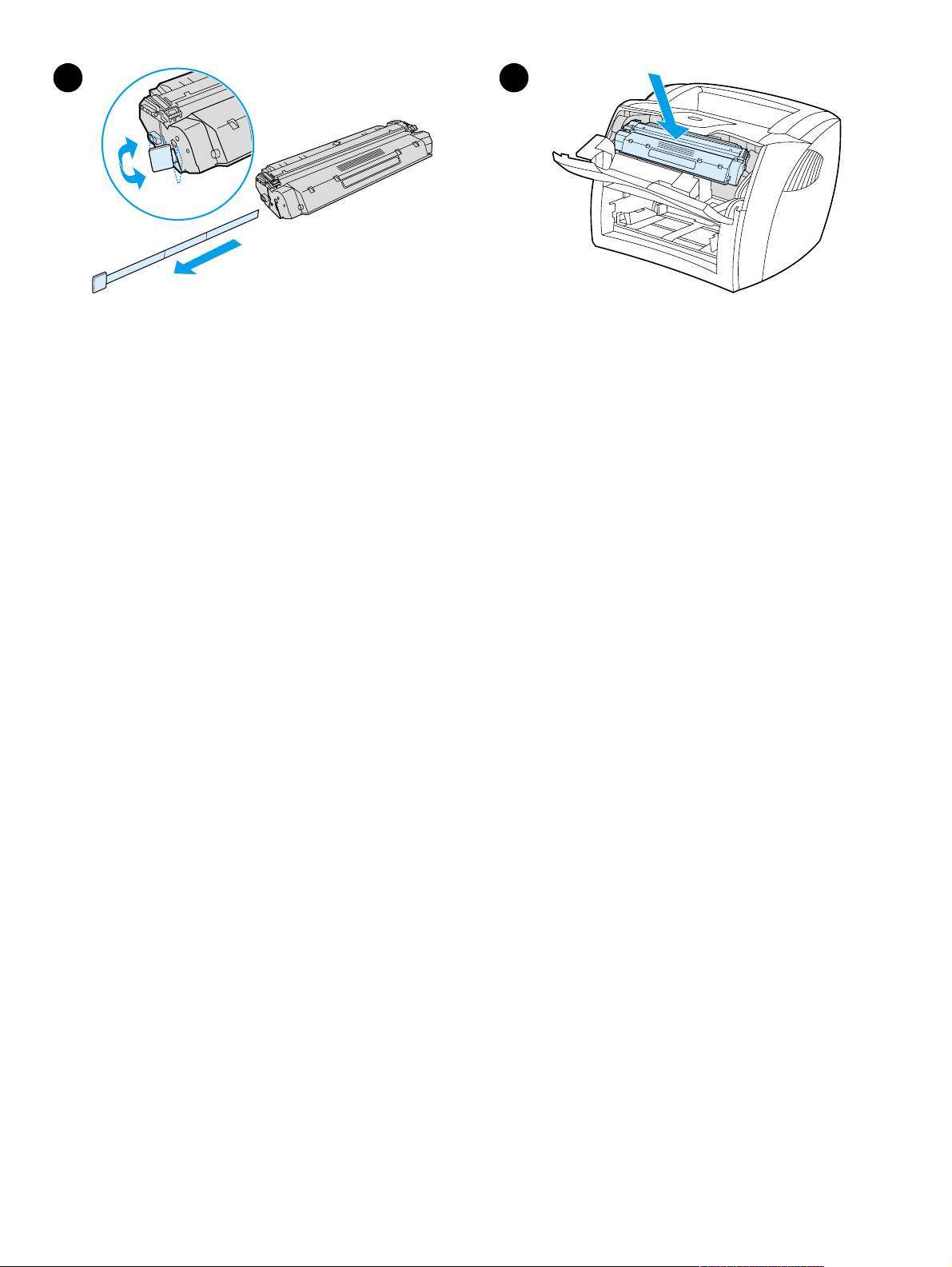
5 6
Prepare the toner cartridge. Remove the toner cartridge from the plastic
bag. Remove the mylar tape by breaking the tab on the left and pulling the
tape completely out.
Připravte tonerovou kazetu. Vyjměte tonerovou kazetu z plastového obalu.
Vytáhněte mylarovou pásku - ulomte zarážku na levé straně a pásku
zcela vytáhněte.
Préparation de la cartouche d’encre. Sortez la cartouche d’encre de
son emballage plastique. Cassez la languette à gauche puis retirez
complètement la bande adhésive.
Pripremite uložak s tonerom. Izvucite spremnik s tonerom iz plastične vrećice.
Odstranite mylar traku tako da otrgnete izdanak s lijeve strane i traku izvučete
potpuno van.
Készítse elő a tonerpatront. Vegye ki a festékpatront a műanyag tasakból.
Távolítsa el a szalagot: törje le a baloldali fület, és teljesen húzza le.
Install the toner cartridge. Insert the cartridge into the printer, making
sure that the toner cartridge is in position.
Instalace tonerové kazety. Vložte kazetu do tiskárny a zkontrolujte, zda je
tonerová kazeta ve správné pozici.
Installation de la cartouche d’encre. Placez la cartouche dans
l’imprimante en veillant à ce qu’elle soit correctement positionnée.
Instalirajte uložak s tonerom. Umetnite uložak u pisač i provjerite da li je na
pravom mjestu.
Helyezze be a tonerpatront. Helyezze a patront a nyomtatóba úgy, hogy az
pontosan a helyére kerüljön.
Przygotowanie kasety z tonerem. Wyjmij kasetę z tonerem z plastikowej
torebki. Usuń taśmę zabezpieczającą, łamiąc języczek z lewej strony
i całkowicie wyciągając taśmę z kasetydo.
Pregătiţi cartuşul de toner. Scoateţi cartuşul de toner din punga de plastic şi
trageţi banda protectoare rupând opritorul din partea dreaptă extrăgând banda
complet afară.
Pripravte si tonerovú kazetu. Vyberte tonerovú kazetu z plastikového obalu.
Odstráňte mylarovú pásku tak, že zlomíte úchytku vľavo a pásku úplne
vytiahnete.
Pripravite kartušo s tonerjem. Odstranite kar tušo iz plastičnega ovoja, nato pa
odstranite sintetični trak, tako da zlomite jeziček na levi strani in potegnete ven
celoten trak.
Instalacja kasety z tonerem. Wsuń kasetę do drukarki i upewnij się, że jest
prawidłowo umieszczona w gnieździe.
Instalaţi cartuşul de toner. Aşezaţi cartuşul de toner în compartimentul
prevăzut, asigurându-vă că este poziţionat corect.
Nainštalujte tonerovú kazetu. Vložte kazetu do tlačiarne a uistite sa, že je
v správnej pozícii.
Namestite kartušo s tonerjem. Vstavite kartušo v tiskalnik. Prepričajte se, ali je
na mestu.
Page 8
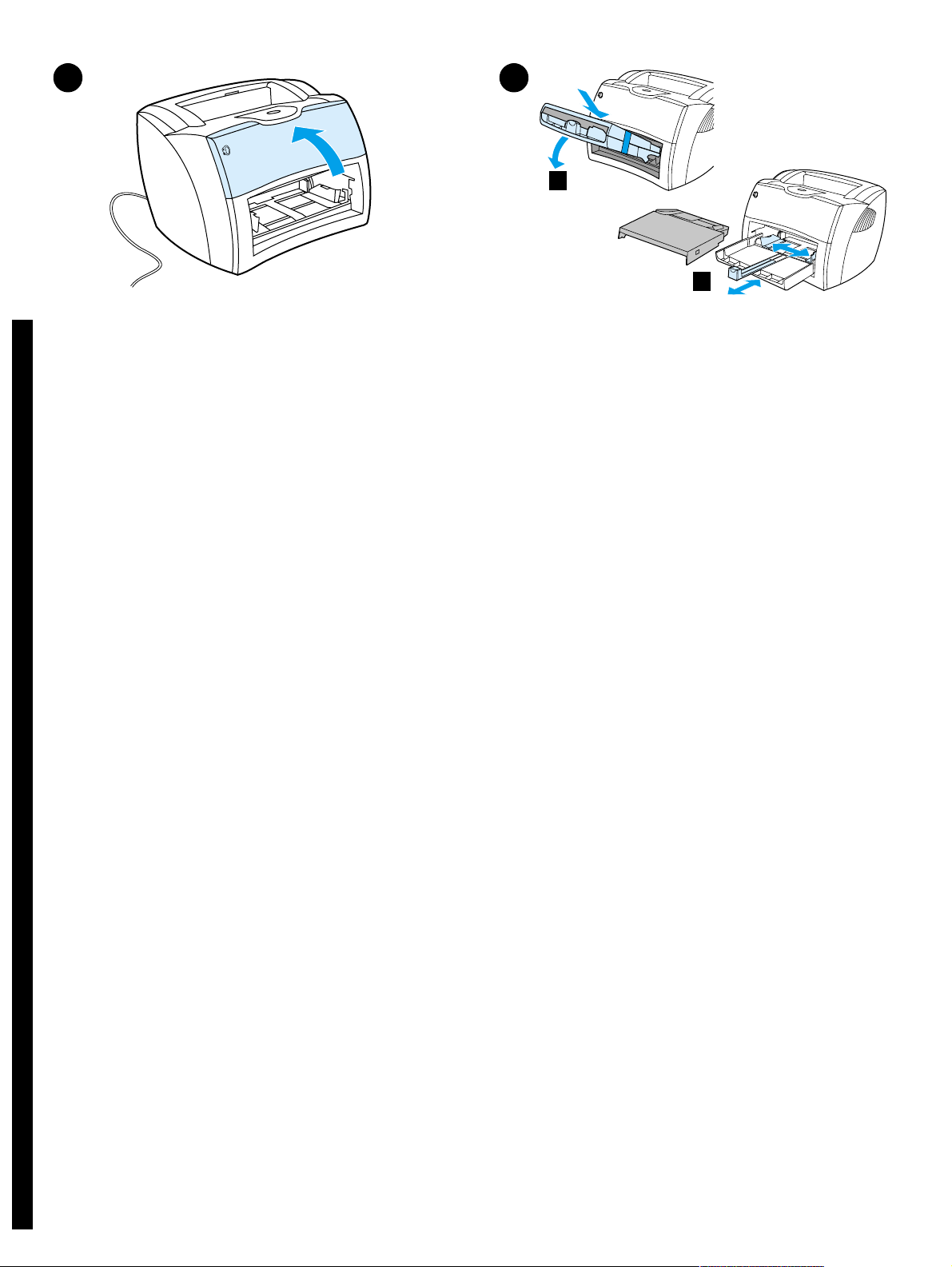
7 8
2
4
Close the toner door. The toner cartridge engages when the door is
closed.
EnglishČeskyHrvatskiMagyarPolskiSlovenskySlovenšcina Româneşte Français
Uzavřete dvířka tonerové kazety. Jakmile jsou dvířka zavřená, tonerová kazeta
je připravena.
Fermez la porte d’accès à la cartouche. La cartouche d’encre se met
en place une fois la porte fermée.
Zatvorite vrata tonera. Uložak s tonerom se aktivira nakon što se vrata zatvore. Instalirajte ladice pisača. 1) Ostavite ladice pisača za ulazak medija povezane.
Zárja be a tonerajtót. A tonerpatron az ajtó zárásával rögzítődik. Telepítse a nyomtató tálcáit. 1) Ne bontsa szét a nyomtató összekötözött
Install the printer trays. 1) Leave the printer media input trays taped
together. 2) Slide the complete assembly in at an angle and then down
until it fits securely in the printer. 3) Remove the tape and lift off the printer
priority media input tray (top tray). 4) Slide the media guides out and back
to accommodate the media.
Instalace zásobníků tiskárny. 1) Ponechejte vstupní zásobníky tiskových médií
slepené k sobě. 2) Zasuňte celou sestavu zpočátku šikmo a poté přímo dolů,
dokud nebude bezpečně umístěna v tiskárně. 3) Odstraňte pásku a odeberte
prioritní vstupní zásobník médií tiskárny (horní zásobník). 4) Vysuňte vymezovače
médií ven a zpět, aby se odpovídaly médiu.
Installez les bacs de l’imprimante. 1) Conservez ensemble les bacs
d’alimentation de support de l’imprimante. 2) Introduisez l’ensemble
complet en le faisant pivoter sur un angle jusqu’à ce qu’il s’emboîte
parfaitement dans l’imprimante. 3) Retirez la bande adhésive et soulevez
le bac d’alimentation prioritaire de l’imprimante (bac supérieur). 4) Ajustez
les guides papier aux dimensions du support.
2) Neka cijeli sklop sklizne unutra pod kutom a zatim prema dolje dok se sigurno
ne zaglavi u pisaču. 3) Maknite traku i podignite ladicu pisača za osnovni medij
(najgornja ladica). 4) Pomaknite vodilice medija na van i nazad da ih prilagodite
širini medija.
bemeneti média tálcáit. 2) Az egész összeállítást szögben csúsztassa be majd
lefelé, amíg az biztonságosan nem illeszkedik a nyomtatóba. 3) Távolítsa el a
szalagot és emelje fel a nyomtató elsőszámú bemeneti média tálcáját (felső
tálca). 4) Csúsztassa a papírvezetőket kifelé és visszafelé úgy, hogy azok
illeszkedjenek a médiához.
Zamknij drzwiczki gniazda kasety z tonerem. Kaseta wchodzi w pozycję
roboczą po zamknięciu drzwiczek.
Închideţi capacul compartimentlui pentru cartuşul de toner. Cartuşul de
toner îşi preia rolul de îndată ce se închide capacul.
Zatvorte tonerový kryt. Tonerová kazeta zapadne do pozície po zatvorení
krytu.
Zaprite vrata za toner. Tiskalnik začne uporabljati kartušo s tonerjem, ko so
vrata zaprta.
Zainstaluj podajniki drukarki. 1) Pozostaw podajniki drukarki złączone ze
sobą taśmą. 2) Wsuń kompletny zestaw pod kątem, a następnie opuść go,
aż wejdzie dokładnie do drukarki. 3) Usuń taśmę i wyjmij z drukarki podajnik
pierwszego wyboru materiałów (górny podajnik). 4) Wysuń i porozsuwaj
prowadnice, aby przygotować je do założenia materiałów w podajniku.
Instalaţi tăvile imprimantei. 1) Nu separaţi deocamdată tăvile pentru materialul
de tipărit. 2) Împingeţi tăvile astfel conectate la un unghi până ce se fixează ferm
în ghidajele prevăzute. 3) Înlăturaţi banda care uneşte tăvile pentru materialul de
tipărit şi detaşaţi tava de prioritizare a materialului de tipărit (tava superioar.
4) Mutaţi ghidajele pentru hârtie în lateral şi înspre în spate pentru a face loc
materialelor pe care se va face tipărirea.
Inštalácia zásobníkov tlačiarne. 1) Ponechejte vstupné zásobníky tlačových
médií zlepené k sebe. 2) Zasuňte celú zostavu spočiatku šikmo a potom priamo
dolu, dokým nebude bezpečne umiestnená v tlačiarni. 3) Odstráňte pásku a
odstráňte prioritný vstupný zásobník médií tlači arne (horný zásobník). 4) Posuňte
vodiace lišty médií smerom von a späť, kým sa neprispôsobia médiám.
Namestite pladnje za tiskalnik. 1) Vhodni pladnji za tiskalni medij naj ostanejo
zlepljeni skupaj. 2) Vstavite celoten sklop pod kotom in ga potisnite navzdol,
dokler ni trdno pritrjen v tiskalniku. 3) Odstranite lepilni trak in dvignite primarni
vhodni pladenj za tiskalne medije (zgornji pladenj). 4) Potisnite vodila za medij
navzven in nazaj, da naredite prostor za medij.
Page 9
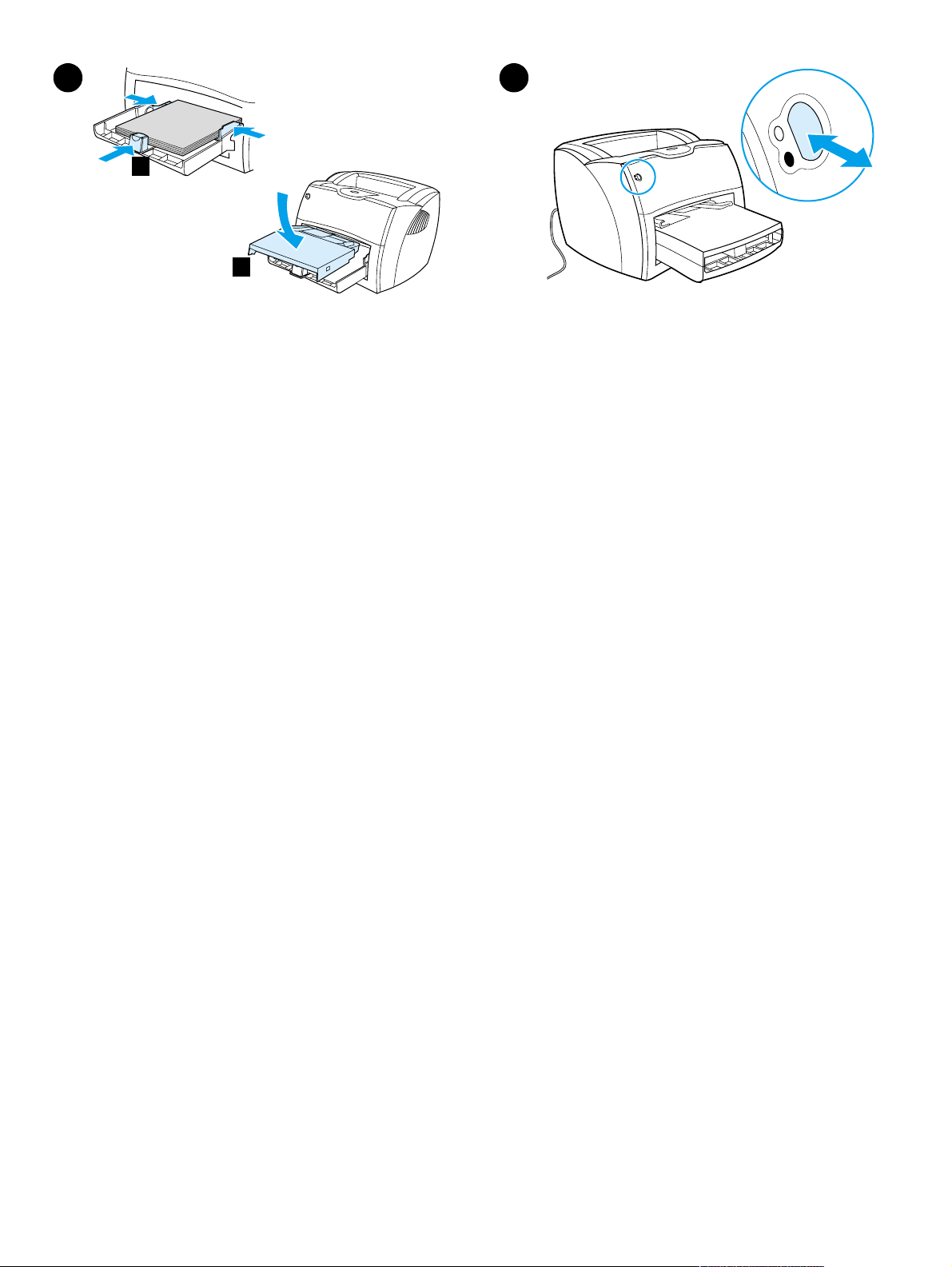
9
1
2
10
1) Place the media into the media input tray. Slide the guides until they are
flush with the media. 2) Install the printer priority media input tray.
3)
Connect the power cord.
1) Do vstupního zásobníku médií vložte médium. Vymezovače přitlačte tak, aby
se zastavily o vložené médium. 2) Nainstalujte prioritní zásobník médií tiskárny.
3) Připojte napájecí šňůru. (Jen u modelů s napájením 220V: Zapněte
vypínač).
1) Placez le support dans le bac d’alimentation. Faites coulisser les guides
pour les ajuster au support. 2) Installez le bac d’alimentation prioritaire de
l’imprimante. 3)
uniquement : appuyez sur l’interrupteur.)
1) Postavite medij u ulazni pregradak medija. Prilagodite položaj vodilica širini
medija. 2) Instalirajte prioritetni pregradak za medij pisača. 3) Spojite mrežni
kabel. (samo za modele na 220 V: uključite prekidač).
1) Helyezze a médiát a médiaadagoló tálcába. Igazítsa a papírvezetőket a
médiához. 2) Helyezze be a nyomtató elsődleges médiaadagoló tálcáját.
3) Csatlakoztassa a tápkábelt. (Csak 220 V-os modelleknél: Kapcsolja be
a kapcsolót.)
Branchez le cordon d’alimentation
(220V models only: Turn on the switch.)
(modèles en 220V
Test the printer.
button. A configuration page, showing the printer’s current configuration,
should print in 10 seconds. If a configuration page does not print, go to
Step 15. Refer to the electronic user guide on the CD for more inf ormation.
Tes t ti sk árn y. Čekejte, až se rozsvítí indikátor připravenosti, a stiskněte tlačítko
Pokračovat. Během deseti sekund by měla být vytištěna konfigurační stránka
zobrazující údaje o aktuální konfiguraci tiskárny. Pokud konfigurační stránka
nebude vytištěna, přejděte ke kroku 15. Další informace naleznete v Uživatelské
příručce na disku CD.
Test de l’imprimante.
puis appuyez sur le bouton
dans les 10 secondes une page de configuration qui répertorie tous les
paramètres de l’imprimante. Si aucune page de configuration ne
s’imprime, passez à l’étape 15. Pour plus d’informations, reportez-vous au
Guide d’utilisation situé sur le CD.
Isprobajte pisač. Počekajte dok se ne upali lampica za pripremljenost i
pritisnite gumb Go. Stranica konfiguracije, koja prikazuje trenutnu konfiguraciju
pisača, se treba ispisati za 10 sekundi. Ako se stranica konfiguracije ne ispiše
idite na 15. korak. Pogledajte detaljnije upute u Korisničkom priručniku na CDu.
Tesztelje a nyomtatót. Várja meg a készenléti lámpa felgyulladását, majd
nyomja meg a Go (Indítás) gombot. A nyomtató jelenlegi konfigurációját mutató
konfigurációs oldalnak 10 másodpercen belül ki kell nyomtatódnia. Ha a
konfigurációs oldal nem nyomtatódik ki, ugorjon a 15. lépésre. További
információért forduljon a CD-n található Használati utasításhoz.
Wait until the ready light is illuminated and press the Go
Patientez jusqu’à ce que le voyant Prêt s’allume,
. Normalement, l’imprimante imprime
Reprise
1) Włóż materiały do podajnika. Dopasuj prowadnice do rozmiarów zakładanych
materiałów. 2) Zainstaluj podajnik do szybkiego podawania materiałów.
3) Podłącz przewód zasilający. (Jedynie w modelach zasilanych prądem
220V: włącz zasilanie przełącznikiem.)
1) Aşezaţi hârtia sau materialul de tipărit în tava de intrare. Mutaţi ghidajele până
ce acestea limiteaza exact hârtia sau materialul de tipărit. 2) Instalaţi tava de
prioritizare a materialului pentru tipărire. 3) Conectaţi cablul de alimentare.
(modelele ce funcţionează pe sistemul 220 V : apăsaţi pe întrerupător).
1) Do vstupného zásobníka vložte médiá. Posuňte vodiace lišty tak, aby
obopínali médiá. 2) Nainštalujte prioritný vstupný zásobník na médiá pre
tlačiareň. 3) Pripojte elektrický kábel. (len modely pre 220 V: Zapnite
vypínač.)
1) Naložite medij na vhodni pladenj. Prilagodite položaj vodil širini medija.
2) Namestite tiskalnikov pladenj za prednostni medij. 3) Priključite napajalni
kabel. (Samo pri modelih za 220 V: vklopite stikalo.)
Sprawdzian działania drukarki. Poczekaj dopóki nie zapali się kontrolka
oznaczająca gotowość do pracy i naciśnij przycisk Start. W ciągu 10 sekund
powinna zostać wydrukowana strona konfiguracji przedstawiająca obecną
konfigurację drukarki. Jeżeli strona konfiguracji nie zostanie wydrukowana,
przejdź do czynności 15. Zajrzyj do instrukcji obsługi na dysku CD, gdzie
podano więcej informacji na ten temat.
Testaţi imprimanta. Aşteptaţi până ce lumina de control se aprinde şi apăsaţi
pe butonul Go de pornire. În 10 secunde imprimanta va tipări o pagină ce
conţine datele referitoare la configuraţia imprimantei. Dacă această pagină nu
este tipărită continuaţi cu pasul 15. Pentru mai multe detalii consultaţi CD-ul ce
conţine Ghidul Utilizatorului.
Otestujte tlačiareň. Počkajte, kým nezasvieti kontrolka pohotovostného stavu,
a potom stlačte tlačidlo Vykonať. V priebehu desiatich sekúnd by malo dôjsť k
vytlačeniu konfiguračnej strany, zobrazujúcej údaje o aktuálnej konfigurácii
tlačiarne. Pokiaľ nedôjde k vytlačeniu konfiguračnej strany, prejdite ku kroku 15.
Ďalšie informácie nájdete v Používateľskej príručke na CD.
Preskusite tiskalnik. Počakajte, dokler ne sveti lučka pripravljenosti in pritisnite
gumb Naprej. Tiskalnik bo po približno desetih sekundah natisnil list s trenutno
konfiguracijo tiskalnika. Če tiskalnik ne natisne lista s konfiguracijo, nadaljujte
na 15. koraku. Več informacij najdete v uporabniškem priročniku na CD–ju.
Page 10

11 12
Install the printer software. Insert the CD for your softw are installation or
go to the Plug and Play section.
EnglishČeskyHrvatskiMagyarPolskiSlovenskySlovenšcina Româneşte Français
Instalace software tiskárny. Vložte disk CD pro instalaci softwaru nebo
přejděte k části Plug and Play.
Installation du logiciel de l’imprimante. Insérez le CD pour votre
installation de logiciel ou passez à la section Plug-and-Play.
Instalirajte softver za pisač. Umetnite CD za instalaciju softvera ili idite na Plug
and Play odjeljak.
Telepítse a nyomtatószoftvert: Helyezze be a CD-t a szoftver telepítéshez
vagy tekintse meg a Plug and Play-re vonatkozó részt.
Installing on Windows. 1) Select Software Installation from the autorun
screen. If autorun does not occur, select Start, select Run, and type
x:\setup (where x is the letter of your CD-ROM drive).
Instalace v systému Windows. 1) Na obrazovce automatického spuštění
vyberte položku Instalace softwaru. Nespustí-li se autorun, vyberte Start,
zvolte Spustit a napište x:\setup (kde x je písmeno označující jednotku
CD-ROM).
Installation sous Windows. 1) Dans l’écran d'installation automatique,
sélectionnez Installation du logiciel. Si l’autorun ne démarre pas,
choisissez Démarrer - Exécuter, puis tapez x:\setup (où x représente le
lecteur de CD-ROM).
Instaliranje pod Windowsima. 1) Izaberite Instalacija softvera s zaslonskog
prikaza autorun. Ako se ne pokrene automatski (autorun), izaberite Start, zatim
Run, i otipkajte x:\setup (pri čemu je x slovo koje odgovara vašem CD-ROM
pogonu).
Telepítés Windows alatt. 1) Válassza a Szoftver telepítése gombot az
automatikusan megjelenő képernyőn. Ha nem indul el automatikusan, válassza
a Start menüt, majd kattintson a Futtatás parancsra, és gépelje be: x:\setup
(ahol x a CD-ROM meghajtó betűjele).
Zainstaluj oprogramowanie drukarki. Włóż dysk CD do instalacji swojego
oprogramowania lub przejdź do sekcji Plug and Play (Włącz i używaj).
Instalaţi programul pentru imprimantă. Introduceţi CD-ul pentru instalarea
programelor sau mergeţi la secţiunea Plug and Play.
Nainštalujte tlačový softvér. Vložte CD pre inštaláciu softvéru alebo prejdite
k časti Plug and Play.
Namestite programsko opremo za tiskalnik. Vstavite ustrezen CD za
namestitev programske opreme ali pa nadaljujte na razdelku Plug and Play.
Instalacja w Windows. 1) Wybierz Instalacja oprogramowania
z automatycznie włączonego ekranu. Jeżeli program automatycznego
uruchamiania nie otworzy się, wybierz menu Start, wybierz opcję Uruchom
iwpisz x:\setup (gdzie x oznacza literę stacji dysków CD-ROM).
Instalarea pentru sistemul de operare Windows . 1) Selectaţi opţiunea
Software Installation ce apare când programul de instalare se autolansează.
Dacă programul nu se lansează automat apăsaţi pe Start, selectaţi Run şi apoi
tipăriţi x:\setup (unde x este litera asociata cu CD-ROM-ul).
Inštalácia v systéme Windows. 1) Na obrazovke automatického spustenia
vyberte položku Inštalácia softvéru. Ak sa nespustí autorun, zvoľte Start
(Štart), potom Run (Spustiť) a zadajte x:\setup (kde x je písmeno vašej jednotky
CD-ROM).
Namestitev v okolju Windows. 1) Izberite možnost Software Installation na
zaslonu za namestitev. Če se CD ne zažene samodejno, izberite Start in nato
Run ter vnesite x:\setup (kjer je x črka vašega pogona CD-ROM).
Page 11

13
2) Follow the instructions on the screen. Click Finish to complete the
installation 3) After the installation is complete, connect the I/O cable to
the computer and reboot the computer.
2) Pokračujte podle pokynů na obrazovce. Instalaci dokončíte klepnutím na
tlačítko Finish (Dokončit). 3) Jakmile je instalace dokončena, připojte kabel V/V
k počítači a restartujte počítač.
2) Suivez les instructions à l’écran. P our terminer l’installation, cliquez sur
Terminer. 3) Lorsque l’installation est terminée, connectez le câble d’E/S
à l’ordinateur puis redémarrez l’ordinateur.
2) Slijedite uputama na zaslonu. Kliknite na Finish za dovršenje instalacije.
3) Nakon što je instalacija gotova, priključite I/O kabel na računalo i ponovno
pokrenite računalo.
2) Kövesse a képernyőn megjelenő utasításokat. A telepítés befejezéséhez
kattintson a Befejezés gombra. 3) Miután befejezte a telepítést, csatlakoztassa
az I/O kábelt a számítógéphez, és indítsa újra a gépet.
Installing on Macintosh (USB). 1) Run the installer, then restart. 2) Run
the Apple Desktop Printer utility. 3) Select HP Printer (USB). 4) Click
Change. 5) Select HP LaserJet. 6) Click Auto Setup, then Create.
Instalace na počítači Macintosh (USB). 1) Spusťte instalační program a
restartujte počítač. 2) Spusťte nástroj Apple Tiskárna na ploše. 3) Vyberte
tiskárnu HP (USB). 4) Klepněte na Změnit. 5) Vyberte tiskárnu HP LaserJet.
6) Klepněte na volbu Automaticky a na Příprava.
Installation pour Macintosh (USB). 1) Démarrez le programme
d’installation, puis redémarrez l’ordinateur. 2) Démarrez l’utilitaire Desktop
Printer de Apple. 3) Sélectionnez Imprimante HP (USB). 4) Cliquez sur
Modifier. 5) Sélectionnez HP LaserJet. 6) Cliquez sur Réglage auto,
puis sur Créer.
Instaliranje na Macintosh (USB). 1) Pokrenite program za instalaciju i zatim
ponovo pokrenite računalo. 2) Pokrenite Appleov pomoćni program Desktop
Printer. 3) Izaberite HP Printer (USB). 4) Kliknite Change. 5) Izaberite
HP LaserJet. 6) Kliknite Auto Setup i zatim Create.
Tel ep ít és M ac in tos h- on (U SB ). 1) Futtassa a telepítőt, majd indítsa újra a
gépet. 2) Futtassa az Apple Desktop Printer segédprogramot. 3) Válassza ki
a HP nyomtatót (USB). 4) Kattintson a Módosítás pontra. 5) Válassza ki a
HP LaserJet. 6) Kattintson az Automatikus beállítások lehetőségre, majd
a Létrehozás parancsra.
2) Wykonaj instrukcje zamieszczone na ekranie. Kliknij Koniec w celu
zakończenia instalacji. 3) Po zakończeniu instalacji podłącz kabel wej/wyj
do komputera i ponownie uruchom komputer.
2) Urmaţi instrucţiunile ce apar pe ecran. Apăsaţi pe Finish pentru a termina
instalarea programului. 3) După ce programul a fost instalat, conectaţi cablul de
transimise date şi reporniţi calculatorul.
2) Postupujte podľa inštrukcií na obrazovke. Kliknite na Finish (Dokončiť), aby
ste dokončili inštaláciu. 3) Po ukončení inštalácie pripojte kábel I/O do počítača
a počítač reštartujte.
2) Sledite navodilom na zaslonu. Dokončajte namestitev s klikom gumba Finish.
3) Po končani namestitvi priključite V/I kabel na računalnik in ga znova zaženite.
Instalacja na komputerze typu Macintosh (USB). 1) Uruchom program
instalujący i ponownie uruchom komputer. 2) Uruchom program narzędziowy
Apple Desktop Printer (program drukarki biurkowej Apple). 3) Wybierz drukarkę
HP (USB). 4) Kliknij opcję Change (Zmień). 5) Wybierz opcję HP LaserJet.
6) Kliknij opcje Auto Setup (Automatycznie) następnie Create (Utwórz).
(Procedura de instalare)/Instalarea pentru sistemele Macintosh (portul
USB). 1) Rulaţi programul de instalare apoi reporniţi calculatorul. 2) Rulaţi
programul pentru selectarea imprimantelor pentru sistemul Apple. 3) Selectaţi
imprimanta HP (portul USB). 4) Apăsaţi/faceţi clic pe Change. 5) Selectaţi
imprimanta HP LaserJet. 6) Apăsaţi/selectaţi/faceţi clic pe Auto Setup şi apoi
selectaţi/apăsaţi pe Create.
Inštalácia na počítačoch Macintosh (kábel USB). 1) Spustite inštalátor a
reštartujte počítač. 2) Spustite pomocný program Apple Desktop Printer Utility.
3) Vyberte tlačiareň HP (USB). 4) Kliknite na Change (Zmeniť). 5) Vyberte
HP LaserJet. 6) Kliknite na Auto Setup (Automatické nastavenie), potom na
Create (Vytvoriť).
Namestitev v Macintosh (USB). 1) Zaženite namestitveni program, nato
ponovno zaženite računalnik. 2) Zaženite pripomoček Apple Desktop Printer.
3) Izberite tiskalnik HP (USB). 4) Kliknite Change. 5) Izberite HP LaserJet.
6) Kliknite Auto Setup in nato še Create.
Page 12

14 15
No lights are on.
Les voyants ne s’allument pas.
Congratulations! Your HP LaserJet 1200 product is ready to use.
If you had any problems, refer to the electronic user guide for
troubleshooting information as well as service and support information.
EnglishČeskyHrvatskiMagyarPolskiSlovenskySlovenšcina Româneşte Français
Gratulujeme! Zařízení HP LaserJet 1200 je připraveno k použití. Pokud
došlo k problémům, naleznete informace týkající se odstraňování problémů,
servisu a podpory v elektronické uživatelské příručce.
Félicitations ! Votre nouvelle acquisition HP LaserJet 1200 est prête
à l’emploi.
électronique pour obtenir des informations sur le dépannage ainsi que sur
l’entretien et l’assistance.
Čestitamo! Vaš HP LaserJet 1200 je spreman za korištenje. Ako imate
nekih problema pogledajte elektronički korisnički vodič za otklanjanje smetnji
u radu, kao i informacije o uslugama i podršci.
Gratulálunk! A HP LaserJet 1200 készülék készen áll a használatra. Ha
bármilyen problémája adódna, a hibaelhárítással vagy a szervizeléssel, illetve
az alkatrészellátással kapcsolatos információkért forduljon az elektronikus
felhasználói kalauzhoz.
En cas de problème, reportez-vous au guide d’utilisation
T r oub leshooting the printer.
then press the Go button.
Poradce při potížích s tiskárnou. 1) Nesvítí-li žádný indikátor, zkontrolujte
napájecí šňůru a stiskněte tlačítko Pokračovat.
Dépannage de l’imprimante.
cordon d’alimentation, puis appuyez sur le bouton
Rješavanje problema s pisačem. 1) Ako ne gori nijedna lampica, provjerite
kabel za napajanje i onda pritisnite gumb Go.
A nyomtatóval kapcsolatos hibák elhárítása. 1) Ha nem ég egyetlen lámpa
sem, akkor ellenőrizze a tápvezetéket, majd nyomja meg a Go (Indítás) gombot.
1) If no lights are on, check the power cord;
1) Si aucun voyant ne s’allume, vérifiez le
Reprise
.
Gratulacje! Urządzenie HP LaserJet 1200 jest gotowe do pracy.
W przypadku jakichkolwiek problemów, zajrzyj do elektronicznej instrukcji
obsługi po informacje dotyczące diagnostyki oraz uzyskiwania usług
pomocniczych.
Felicitări! Imprimanta HP LaserJet 1200 este gata de folosire. Dacă aţi avut
probleme cu instalarea , consultaţi atât capitolele din ghidul electronic al
utilizatorului referitoare la soluţionarea problemelor tehnice cât şi detalii despre
depanare şi întrerţinere a echipamentului.
Blahoželáme vám! Zariadenie HP LaserJet 1200 je pripravené na
použitie. Ak sa vyskytli problémy, nájdete informácie, týkajúce sa odstraňovania
problémov, servisu a podpory, v elektronickej používatľskej príručke.
Čestitamo! Vaš HP LaserJet 1200 je pripravljen za uporabo. Če naletite
na kakršne koli težave, najdete informacije o odpravljanju težav ter informacije
o podpori in servisiranju v elektronskem uporabniškem priročniku.
Diagnostyka drukarki. 1) Jeżeli nie świecą się żadne kontrolki, sprawdź
przewód zasilający, następnie naciśnij przycisk Start.
Depanarea imprimantei. 1) Dacă indicatoarele luminoase nu se aprind,
verificaţi cablul de alimentare, apoi apăsaţi pe butonul de pornire Go.
Odstraňovanie problémov s tlačiarňou. 1) Ak nesvietia žiadne kontrolky,
skontrolujte elektrický kábel, potom stlačte tlačidlo Vykonať.
Odpravljanje težav s tiskalnikom. 1) Če ni prižgana nobena lučka, preverite
napajalni kabel in pritisnite gumb Naprej.
Page 13

Bottom light is blinking.
Les voyants inférieurs clignotent.
All lights are blinking.
Tous les voyants clignotent.
All lights are on.
Tous les voyants sont allumés.
2) If the bottom light is blinking, check the toner cartridge for proper
installation, put media in the input tray, make sure all doors are closed,
or check for media jams.
2) Bliká-li dolní indikátor, zkontrolujte, zda je správně nainstalována tonerová
kazeta, do vstupního zásobníku vložte médium, zkontrolujte, zda jsou všechna
dvířka zavřena, nebo zjistěte, jestli nedošlo k uvíznutí papíru.
2) Si le voyant supérieur clignote, vérifiez que la cartouche d’encre est
correctement installée, que la porte d’accès à la cartouche est fermée,
que le bac d’alimentation n’est pas vide ou qu’il n’y a pas de bourrages.
2) Ako gori donja lampica, provjerite da li je uložak za toner pravilno instaliran,
postavite medij u ulazni pregradak, provjerite da li su sva vrata zatvorena ili
provjerite da li se medij zaglavio.
2) Ha az alsó lámpa villog, akkor ellenőrizze, hogy a tonerpatron megfelelően
van-e behelyezve, tegyen médiát az adagolótálcába, ellenőrizze, hogy minden
ajtó be van-e zárva, és ellenőrizze, hogy nincs-e papírelakadás.
3) If all lights are blinking, remove the DIMM and replace it with a new
DIMM, if necessary. 4)If all lights are on, unplug the printer, wait
5 minutes, plug it back in, and retry. If errors still exist, call HP Customer
Support.
3) Blikají-li všechny indikátory, odeberte modul DIMM a v případě potřeby
nahraďte novým. 4) Svítí-li všechny indikátory, odpojte tiskárnu, pět minut
počkejte, znovu ji připojte a zkuste to znovu. Objevují-li se ještě chyby, volejte
služby pro zákazníky HP.
3) Si tous les voy ants clignotent en même temps, retirez la barrette DIMM
et remplacez-la si nécessaire. 4) Si tous les voyants s’allument en même
temps, débranchez l’imprimante, patientez quelques minutes, rebranchez
l’imprimante, puis réessayez. Si les erreurs persistent, contactez
l’assistance clientèle HP.
3) Ako sve lampice trepću, odstranite DIMM i po potrebi ga zamijenite s novim
DIMM-om. 4) Ako sve lampice gore, isključite pisač, počekajte 5 minuta,
ponovo ga uključite i probajte ponovo. Ako greška nije otklonjena, nazovite
HP-ovu podršku korisnicima.
3) Ha az összes lámpa villog, akkor távolítsa el a DIMM-et, és pótolja egy új
DIMM-mel, ha szükséges. 4) Ha az összes lámpa ég, akkor húzza ki a
nyomtatót, várjon 5 percet, dugja vissza, és próbálja újra. Ha a hiba továbbra is
fennáll, hívja a HP Ügyféltámogatást.
2) Jeżeli miga dolna kontrolka, sprawdź, czy kaseta tonera jest prawidłowo
zainstalowana, włóż do podajnika materiały, upewnij się, że wszystkie drzwiczki
są zamknięte lub sprawdź, czy materiały nie zakleszczyły się w drukarce.
2) Dacă indicatorul luminos de dedesubt se aprinde intermitent, verificaţi cum
este instalat cartuşul de toner, aşezaţi hârtia sau materialul de tipărit în tava de
intrare, asiguraţi-vă că toate capacele sunt bine închise sau că nici un material
sau hârtia nu este prins(ă)/blocat(ă) în interiorul imprimantei.
2) Ak bliká spodná kontrolka, skontrolujte, či je správne nainštalovaná tonerová
kazeta, vložte do vstupného zásobníka médiá, uistite sa, že všetky dvere a kryty
sú zatvorené, alebo skontrolujte, či nie sú v zariadení uviaznuté médiá.
2) Če utripa spodnja lučka, preverite, ali ste pravilno namestiti kartušo s
tonerjem, naložite medij na vhodni pladenj, preverite, ali so zaprta vsa vrata in
ali se ni zagozdil papir.
3) Jeżeli migają wszystkie kontrolki, wyjmij moduł pamięci DIMM i wymień go na
nowy moduł, jeżeli jest taka potrzeba. 4) Jeżeli świecą się wszystkie kontrolki,
odłącz zasilanie drukarki, poczekaj 5 minut, ponownie podłącz zasilanie i ponów
próbę pracy. Jeżeli nadal występują błędy w działaniu, zadzwoń do punktu
obsługi technicznej firmy HP.
3) Dacă toate indicatoarele luminoase se aprind intermitent, înlăturaţi circuitul
DIMM de memorie şi dacă este necesar, înlocuiţi-l cu un circuit de memorie
nou. 4) Dacă toate indicatoarele luminoase sunt aprinse, deconectaţi
imprimanta de la sursa de alimentare, aşteptaţi 5 minute, reconectaţi-o şi
încercaţi din nou să tipăriţi. Dacă erorile persistă sunaţi biroul HP de asistenţă
tehnică pentru utilizatori.
3) Ak všetky kontrolky blikajú, podľa potreby odstráňte, resp. vymeňte DIMM.
4) Ak všetky kontrolky svietia, odpojte tlačiareň z elektrickej siete, počkajte 5
minút, opäť ju zapojte a test zopakujte. Ak problémy pretrvávajú, kontaktujte
HPpodporu zákazníkov.
3) Če utripajo vse lučke, odstranite DIMM in ga nadomestite z novim, če je to
potrebno. 4) Če so prižgane vse lučke, izklopite tiskalnik, počakajte 5 minut in
ga ponovno vklopite ter poskusite znova. Če še vedno prihaja do napak,
pokličite HP-jevo podporo za uporabnike.
Page 14

Plug & Play
1
Installing on Windows 98 and Millennium (USB). 1) Connect the I/O
cable to the computer. 2)Reboot the computer. 3) In the Add New
Hardware wizard, click Next. 4) Select Search for the best driver for
your device (recommended), and click Next.
EnglishČeskyHrvatskiMagyarPolskiSlovenskySlovenšcina Româneşte Français
Instalace v systémech Windows 98 a Millenium (USB). 1) Připojte kabel V/V
k počítači. 2) Restartujte počítač. 3) V Průvodci přidáním nového hardwaru,
klepněte na tlačítko Další. 4) Vyberte volbu Vyhledat nejvhodnější ovladač
tohoto zařízení (doporučeno) a klepněte na tlačítko Další.
Installation sous Windows 98 et Millennium (USB). 1) Connectez le
câble d’interface à l’ordinateur. 2) Redémarrez l’ordinateur. 3) Dans
l’assistant Ajout de nouveau matériel, cliquez sur Suivant. 4) Choisissez
Rechercher le meilleur pilote pour votre périphérique (recommandé),
puis cliquez sur Suivant.
Instaliranje na Windows 98 i Millennium (USB). 1) Spojite I/O kabel na
računalo. 2) Ponovno pokrenite računalo. 3) U čarobnjaku Add New Hardware
kliknite Next. 4) Izaberite Search for the best driver for your device
(recommended) i kliknite Next.
Telepítés Windows 98 és Millennium esetén (USB). 1) Csatlakoztassa az
I/O kábelt a számítógéphez. 2) Indítsa újra a számítógépet. 3) Az Új hardver
hozzáadása varázslóban kattintson a Tovább gombra. 4) Válassza Az
eszköznek leginkább megfelelő illesztőprogram keresése. (javasolt)
lehetőséget, majd kattintson a To vább gombra.
5) Select Specify a location, then type x:\98Me_USB\ (where x is the
letter of your CD-ROM drive). 6) Follow the instructions on your screen.
5) Zkontrolujte Jiné umístění:, zadejte x:\98Me_USB\ (kde x je písmeno
označující jednotku CD-ROM). 6) Pokračujte podle pokynů na obrazovce.
5) Cochez la case Emplacement spécifique, puis tapez x:\98Me_USB\
(où x représente le lecteur de CD-ROM). 6) Suivez les instructions à
l’écran.
5) Potvrdite Specify a location i natipkajte x:\98Me_USB\ (pri čemu je x slovo
koje odgovara vašem CD-ROM pogonu). 6) Slijedite uputama na zaslonu.
5) Jelölje be az Adjon meg egy helyet jelölőnégyzetet, majd gépelje be a
következőt: x:\98Me_USB\ (ahol x a CD-ROM meghajtó betűjele). 6) Kövesse
a képernyőn megjelenő utasításokat.
Instalacja w systemie Windows 98 i Windows Millenium (port USB).
1) Podłącz kabel I/O do komputera. 2) Włącz ponownie komputer.
3) Na ekranie kreatora Dodaj nowy sprzęt kliknij Dalej. 4) Wybierz opcję
Szukaj najlepszego sterownika urządzenia (zalecane) i kliknij Dalej.
Instalarea imprimantei pentru sistemele Windows 98 şi Millennium (USB).
1) Conectaţi cablul de transmisie date (I/O) la calculator. 2) Reporniţi
calculatorul. 3) Folosindu-vă de programul automat de instalare Add New
Hardware, apăsaţi pe Next. 4) Selectaţi Search for the best driver for your
device (recommended) şi apăsaţi Next.
Inštalácia vo Windows 98 a Millennium (kábel USB). 1) Pripojte kábel V/V
k počítaču. 2) Reštartujte počítač. 3) V okne Sprievodca pridaním nového
hardvéru kliknite na Ďalší. 4) Vyberte Hľadať najvhodnejší ovládač pre
zariadenie (odporúčané) a kliknite na Ďalší.
Namestitev v programa Windows 98 in Millennium (USB). 1) Priključite V/I
kabel na računalnik. 2) Znova zaženite računalnik. 3) V čarovniku za dodajanje
nove strojne opreme kliknite Naprej. 4) Izberite Iskanje najprimernejšega
gonilnika za vašo napravo (priporočeno) in kliknite Naprej.
5) Zaznacz opcję Podaj lokalizację, następnie wpisz x:\98Me_USB\ (gdzie x
oznacza literę stacji dysków CD-ROM). 6) Wykonaj instrukcje zamieszczone na
ekranie.
5) Selectaţi opţiunea Specify a location, apoi tastaţi x:\98Me_USB\ (unde x
este litera asociata cu CD-ROM-ul). 6) Urmaţi instrucţiunile de pe ecran.
5) Pri Zadajte umiestnenie: napíšte x:\98Me_USB\ (kde x je písmeno vašej
jednotky CD-ROM). 6) Postupujte podľa pokynov na obrazovke.
5) Potrdite polje Navedite mesto in natipkajte x:\98Me_USB\ (kjer je x črka
vašega pogona CD-ROM). 6) Sledite navodilom na zaslonu.
Page 15

2
Installing on Windows 2000 (USB). 1) Connect the I/O cable to the
computer. 2) Reboot the computer. 3) In the Found New Hardware wizard,
click Next. 4) Select Search for a suitable driver for my device
(recommended), and click Next.
Instalace v systému Windows 2000 (USB). 1) Připojte kabel V/V k počítači.
2) Restartujte počítač. 3) V Průvodci Found New Hardware (Najít nový hardware)
klepněte na tlačítko Next (Další). 4) Vyberte volbu Search for a suitable driver
for my device (recommended) (Vyhledat nejvhodnější ovladač tohoto zařízení
(doporučeno)) a klepněte na tlačítko Next (Další).
Installation sous Windows 2000 (USB). 1) Connectez le câble
d’interface à l’ordinateur. 2) Redémarrez l’ordinateur. 3) Dans l’assistant
Nouveau matériel détecté, cliquez sur Suivant. 4) Choisissez Rechercher
un pilote approprié pour mon périphérique (recommandé), puis
cliquez sur Suivant.
Instaliranje na Windows 2000 (USB). 1) Spojite I/O kabel na računalo.
2) Ponovno pokrenite računalo. 3) U čarobnjaku Found New Hardware kliknite
Next. 4) Izaberite Search for a suitable driver for my device
(recommended) i kliknite Next.
Telepítés Windows 2000 esetén (USB). 1) Csatlakoztassa az I/O kábelt a
számítógéphez. 2) Indítsa újra a számítógépet. 3) Az Új hardver varázslóban
kattintson a Tovább gombra. 4) Válassza a Keressen a hardver számára
megfelelő illesztőprogramot (ajánlott) lehetőséget, majd kattintson a
Tovább gombra.
5) Select Specify a location. 6) Under Copy manufacturer’s files from,
type x:\2000\ (where x is the letter of your CD-ROM drive), and click OK.
7) Click Next. 8)Follow the instructions on your screen.
5) Zkontrolujte položku Specify a location (Jiné umístění:). 6) V položce Copy
manufacturer’s files from (Odkud kopírovat soubory výrobce) zadejte x:\2000\
(kde x je písmeno označující jednotku CD-ROM) a klepněte na tlačítko OK.
7) Klepněte na příkaz Next (Další). 8) Pokračujte podle pokynů na obrazovce.
5) Cochez la case Emplacement spécifique. 6) Sous Copier les fichiers
du fabricant à partir de, tapez x:\2000\ (où x représente le lecteur de
CD-ROM), puis cliquez sur OK. 7) Cliquez sur Suivant. 8) Suivez les
instructions à l’écran.
5) Potvrdite Specify a location. 6) U polje Copy manufacturer’s files from
natipkajte x:\2000\ (pri čemu je x slovo koje odgovara vašem CD-ROM pogonu)
i kliknite OK. 7) Kliknite Next. 8) Slijedite uputama na zaslonu.
5) Jelölje be a Hely megadása jelölőnégyzetet. 6) A Gyártó által szállított
fájlok forrása területen gépelje be a következőt: x:\2000\ (ahol x a CD-ROM
meghajtó betűjele), majd kattintson az OK gombra. 7) Kattintson a Tovább
gombra. 8) Kövesse a képernyőn megjelenő utasításokat.
Instalacja w systemie Windows 2000 (port USB). 1) Podłącz kabel I/O do
komputera. 2) Włącz ponownie komputer. 3) Na ekranie kreatora Znaleziono
nowy sprzęt kliknij opcję Dalej. 4) Wybierz opcję Szukaj najlepszego
sterownika urządzenia (zalecane) i kliknij Dalej.
Instalarea imprimantei pentru sistemele Windows 2000 (USB).
1) Conectaţi cablul de transmisie date (I/O) la calculator. 2) Reporniţi
calculatorul. 3) Folosindu-vă de programul automat de instalare Found New
Hardware, apăsaţi pe Next. 4) Selectaţi Search for a suitable driver for my
device (recommended) şi apăsaţi Next.
Inštalácia vo Windows 2000 (kábel USB). 1) Pripojte kábel V/V k počítaču.
2) Reštartujte počítač. 3) V okne Průvodce nově rozpoznaným hardwarem
kliknite na Další. 4) Vyberte Vyhledat vhodný ovladač tohoto zařízení
(doporučeno) a kliknite na Další.
Namestitev v program Windows 2000 (USB). 1) Priključite V/I kabel na
računalnik. 2) Znova zaženite računalnik. 3) V čarovniku Found New Hardware
kliknite Naprej. 4) Izberite Search for a suitable driver for my device
(recommended) in kliknite Next.
5) Zaznacz opcję Podaj lokalizację. 6) W polu Kopiuj pliki wytwórcy z wpisz
x:\2000\ (gdzie x oznacza literę stacji dysków CD-ROM) i kliknij OK. 7) Kliknij
Dalej. 8) Wykonaj instrukcje zamieszczone na ekranie.
5) Selectaţi opţiunea Specify a location. 6) Pentru opţiunea Copy
manufacturer’s files from, tastaţi x:\2000\ (unde x este litera asociata cu
CD-ROM-ul) şi apăsaţi pe OK. 7) Apăsaţi Next. 8) Urmaţi instrucţiunile ce apar
pe ecran.
5) Prejdite na Určit další umístění. 6) Pri Copy manufacturer’s files from:
(Kopírovať súbory od výrobcu z:) napíšte x:\2000\ (kde x je písmeno vašej
jednotky CD-ROM) a kliknite na OK. 7) Kliknite na Next (Další). 8) Postupujte
podľa pokynov na obrazovke.
5) Potrdite polje Specify a location. 6) V okvirček Copy manufacturer’s files
from natipkajte x:\2000\ (kjer je x črka vašega pogona CD-ROM) in kliknite OK.
7) Kliknite Next. 8) Sledite navodilom na zaslonu.
Page 16

3
Installing on Windows 9X and Millennium (Parallel). 1) Connect the I/O
cable to the computer. 2)Reboot the computer. 3) When the Installation
Wizard appears, click Next.
EnglishČeskyHrvatskiMagyarPolskiSlovenskySlovenšcina Româneşte Français
Instalace do systému Windows 9X a Millenium (paralelní). 1) Připojte kabel
V/V k počítači. 2) Restartujte počítač. 3) Po zobrazení průvodce instalací
klepněte na položku Další.
Installation sous Windows 9X et Millennium (port parallèle).
1) C onnectez le câble d’interface à l’ordinateur. 2) Redémarrez
l’ordinateur. 3) Lorsque l’assistant d’installation apparaît, cliquez
sur Suivant.
Instaliranje na Windows 9X i Millennium (paralelni priključak ). 1) Spojite
I/O kabel na računalo. 2) Ponovno pokrenite računalo. 3) Kad se pojavi
pomoćnik za instalaciju kliknite na Next.
Telepítés Windows 9X és Millennium esetén (párhuzamos).
1) Csatlakoztassa az I/O kábelt a számítógéphez. 2) Indítsa újra a számítógépet.
3) Ha a Telepítő Varázsló megjelenik, kattintson a Következő gombra.
4) Select Search for the best driver for your device (recommended),
and click Next. 5) Select Specify a location, then type x:\9xMe_LPT \
(where x is the letter of your CD-ROM drive). 6) Follow the instructions on
your screen.
4) Vyberte volbu Vyhledat nejvhodnější ovladač tohoto zařízení
(doporučeno) a klepněte na tlačítko Další. 5) Zkontrolujte Jiné umístění:,
zadejte x:\9xMe_LPT\ (kde x je písmeno označující jednotku CD-ROM).
6) Pokračujte podle pokynů na obrazovce.
4) Choisissez Rechercher le meilleur pilote pour votre périphérique
(recommandé), puis cliquez sur Suivant. 5) Cochez la case
Emplacement spécifique, puis tapez x:\9xMe_LPT\ (où x représente
le lecteur de CD-ROM). 6) Suivez les instructions à l’écran.
4) Izaberite Search for the best driver for your device (recommended)
ikliknite Next. 5) Potvrdite Specify a location i natipkajte x:\9xMe_LPT\
(pri čemu je x slovo koje odgovara vašem CD-ROM pogonu). 6) Slijedite
uputama na zaslonu.
4) Válassza Az eszköznek leginkább megfelelő illesztőprogram keresése.
(javasolt) lehetőséget, majd kattintson a Tov áb b gombra. 5) Jelölje be az
Adjon meg egy helyet jelölőnégyzetet, majd gépelje be a következőt:
x:\9xMe_LPT\ (ahol x a CD-ROM meghajtó betűjele). 6) Kövesse a képernyőn
megjelenő utasításokat.
Instalacja w systemie Windows 9X i Windows Millenium (port szeregowy).
1) Podłącz kabel I/O do komputera. 2) Włącz ponownie komputer. 3) Kiedy
pojawi się kreator instalacji, kliknij Dalej.
Instalarea programelor pentru sistemele de operare Windows 9X and
Millennium (portul paralel). 1) Conectaţi cablul de transmisie date (I/O) la
calculator. 2) Reporniţi calculatorul. 3) Când programul automat de instalare
este lansat, apăsaţi pe Next.
Inštalácia vo Windows 9X a Millennium (paralelný kábel). 1) Pripojte kábel
V/V k počítaču. 2) Reštartujte počítač. 3) Po zobrazení sprievodcu inštaláciou
klepnite na položku Ďalší.
Namestitev v programa Windows 9X in Millennium (vzporedno).
1) Priključite V/I kabel na računalnik. 2) Znova zaženite računalnik.
3) Ko se prikaže čarovnik za namestitev, kliknite Next.
4) Wybierz opcję Szukaj najlepszego sterownika urządzenia (zalecane)
ikliknij Dalej. 5) Zaznacz opcję Podaj lokalizację, następnie wpisz
x:\9xMe_LPT\ (gdzie x oznacza literę stacji dysków CD-ROM). 6) Wykonaj
instrukcje zamieszczone na ekranie.
4) Selectaţi Search for the best driver for your device (recommended)
şi apăsaţi Next. 5) Selectaţi opţiunea Specify a location, apoi tastaţi
x:\9xMe_LPT\ (unde x este litera asociata cu CD-ROM-ul). 6) Urmaţi
instrucţiunile de pe ecran.
4) Vyberte Hľadať najvhodnejší ovládač pre zariadenie (odporúčané) a
kliknite na Ďalší. 5) Pri Zadajte umiestnenie: napíšte x:\9xMe_LPT\ (kde x je
písmeno vašej jednotky CD-ROM). 6) Postupujte podľa pokynov na obrazovke.
4) Izberite Iskanje najprimernejšega gonilnika za vašo napravo
(priporočeno) in kliknite Naprej. 5) Potrdite polje Navedite mesto
in natipkajte x:\9xMe_LPT\ (kjer je x črka vašega pogona CD-ROM).
6) Sledite navodilom na zaslonu.
Page 17

4 5
Installing on Windows NT (Parallel). (Note: You must have administrator
privileges.) 1) When the Installation wizard appears, click Software
Installation. 2) Follow the instructions on your screen.
Instalace do systému Windows NT (paralelní). (Poznámka: Musíte mít
přístupová práva správce.) 1) Po zobrazení průvodce instalací klepněte na
položku Instalace softwaru. 2) Pokračujte podle pokynů na obrazovce.
Installation sous Windows NT (port parallèle). (Remarque : Vous dev ez
avoir un profil d’administrateur.) 1) Lorsque l’assistant d’installation
apparaît, cliquez sur Installation du logiciel. 2) Suivez les instructions
à l’écran.
Instaliranje na Windows NT (paralelni priključak). (Napomena: Morate imati
administratorska prava.) 1) Kad se pojavi pomoćnik za instalaciju kliknite na
Software Installation. 2) Slijedite uputama na zaslonu.
Telepítés Windows NT esetén (párhuzamos). (Megjegyzés: Rendszergazdai
jogokkal kell rendelkeznie.) 1) Ha a Telepítő Varázsló megjelenik, kattintson a
Szoftver telepítése gombra. 2) Kövesse a képernyőn megjelenő utasításokat.
Installing on Windows 2000 (Parallel). 1) Connect the I/O cable to the
computer. 2) Reboot the computer. 3) In the Found New Hardware wizard,
click Next. 4) Select Search for a suitable driver for my device
(recommended), and click Next.
Instalace do systému Windows 2000 (paralelní). 1) Připojte kabel V/V k
počítači. 2) Restartujte počítač. 3) V Průvodci Found New Hardware (Najít nový
hardware) klepněte na tlačítko Next (Další). 4) Vyberte volbu Search for a
suitable driver for my device (recommended) (Vyhledat nejvhodnější ovladač
tohoto zařízení (doporučeno)) a klepněte na tlačítko Next (Další).
Installation sous Windows 2000 (Port parallèle). 1) Connectez le câble
d’interface à l’ordinateur. 2) Redémarrez l’ordinateur. 3) Dans l’assisant
Nouveau matériel détecté, cliquez sur Suivant. 4) Choisissez Rechercher
un pilote approprié pour mon périphérique (recommandé), puis
cliquez sur Suivant.
Instaliranje na Windows 2000 (paralelni priključak). 1) Spojite I/O kabel na
računalo. 2) Ponovno pokrenite računalo. 3) U čarobnjaku Found New
Hardware kliknite Next. 4) Izaberite Search for a suitable driver for my device
(recommended) i kliknite Next.
Telepítés Windows 2000 esetén (párhuzamos). 1) Csatlakoztassa az
I/O kábelt a számítógéphez. 2) Indítsa újra a számítógépet. 3) Az Új hardver
varázslóban kattintson a Tovább gombra. 4) Válassza a Keressen a hardver
számára megfelelő illesztőprogramot (ajánlott) lehetőséget, majd kattintson
a Tovább gombra.
Instalacja w systemie Windows NT (port szeregowy). (Uwaga: Musisz mieć
przywileje dostępu administratora systemu.) 1) Kiedy pojawi się kreator
instalacji, kliknij Instalacja oprogramowania. 2) Wykonaj instrukcje
zamieszczone na ekranie.
Instalarea programelor pentru sistemul de operare Windows NT (portul
paralel). (Notă: Trebuie sa aveţi drepturi de administrator al staţiei de lucru.)
1) Când programul automat de instalare este lansat, apăsaţi pe Software
Installation. 2) Urmaţi instrucţiunile ce apar pe ecran.
Inštalácia vo Windows NT (paralelný kábel). (Poznámka: Musíte mať
prístupové práva správcu.) 1) Po zobrazení sprievodcu inštaláciou klepnite na
položku Inštalácia softvéru. 2) Postupujte podľa pokynov na obrazovke.
Namestitev v program Windows NT (vzporedno). (Opomba: imeti morate
pravice skrbnika.) 1) Ko se prikaže čarovnik za namestitev, kliknite Software
Installation. 2) Sledite navodilom na zaslonu.
Instalacja w systemie Windows 2000 (port szeregowy). 1) Podłącz kabel
I/O do komputera. 2) Włącz ponownie komputer. 3) Na ekranie kreatora Dodaj
nowy sprzęt kliknij opcję Dalej. 4) Wybierz opcję Szukaj najlepszego
sterownika urządzenia (zalecane) i kliknij opcję Dalej.
Instalarea programelor pentru sistemul de operare Windows 2000 (portul
paralel). 1) Conectaţi cablul de transmisie date (I/O) la calculator. 2) Reporniţi
calculatorul. 3) Folosindu-vă de programul automat de instalare Found New
Hardware, apăsaţi pe Next. 4) Selectaţi Search for the best driver for your
device (recommended) şi apăsaţi Next.
Inštalácia vo Windows 2000 (paralelný kábel). 1) Pripojte kábel V/V
k počítaču. 2) Reštartujte počítač. 3) V okne Průvodce nově rozpoznaným
hardwarem kliknite na Další. 4) Vyberte Vyhledat vhodný ovladač tohoto
zařízení (doporučeno) a kliknite na Další.
Namestitev v program Windows 2000 (vzporedno). 1) Priključite V/I kabel
na računalnik. 2) Znova zaženite računalnik. 3) V čarovniku Found New
Hardware kliknite Naprej. 4) Izberite Search for a suitable driver for my
device (recommended) in kliknite Next.
Page 18

5) Select Specify a location. 6) Under Copy manufacturer’s files from,
type x:\2000\ (where x is the letter of your CD-ROM drive), and click OK.
7) Click Next. 8) Follow the instructions on your screen.
EnglishČeskyHrvatskiMagyarPolskiSlovenskySlovenšcina Româneşte Français
5) Zkontrolujte položku Specify a location (Jiné umístění:). 6) V položce Copy
manufacturer’s files from (Odkud kopírovat soubory výrobce) zadejte x:\2000\
(kde x je písmeno označující jednotku CD-ROM) a klepněte na tlačítko OK.
7) Klepněte na příkaz Next (Další). 8) Pokračujte podle pokynů na obrazovce.
5) Cochez la case Emplacement spécifique. 6) Sous Copier les fichiers
du fabricant à partir de, tapez x:\2000\ (où x représente le lecteur de
CD-ROM), puis cliquez sur OK. 7) Cliquez sur Suivant. 8) Suivez les
instructions à l’écran.
5) Potvrdite Specify a location. 6) U polje Copy manufacturer’s files from
natipkajte x:\2000\ (pri čemu je x slovo koje odgovara vašem CD-ROM pogonu)
i kliknite OK. 7) Kliknite Next. 8) Slijedite uputama na zaslonu.
5) Jelölje be a Hely megadása jelölőnégyzetet. 6) A Gyártó által szállított
fájlok forrása területen gépelje be a következőt: x:\2000\ (ahol x a CD-ROM
meghajtó betűjele), majd kattintson az OK gombra. 7) Kattintson a Tovább
gombra. 8) Kövesse a képernyőn megjelenő utasításokat.
5) Zaznacz opcję Podaj lokalizację. 6) W polu Kopiuj pliki wytwórcy z wpisz
x:\2000\ (gdzie x oznacza literę stacji dysków CD-ROM) i kliknij OK. 7) Kliknij
opcję Dalej. 8) Wykonaj instrukcje zamieszczone na ekranie.
5) Selectaţi opţiunea Specify a location. 6) Pentru opţiunea Copy
manufacturer’s files from, tastaţi x:\2000\ (unde x este litera asociata cu
CD-ROM-ul) şi apăsaţi OK. 7) Apăsaţi Next. 8) Urmaţi instrucţiunile ce apar pe
ecran.
5) Prejdite na Určit další umístění. 6) Pri Copy manufacturer’s files from:
(Kopírovať súbory od výrobcu z:) napíšte x:\2000\ (kde x je písmeno vašej
jednotky CD-ROM) a kliknite na OK. 7) Kliknite na Next (Další). 8) Postupujte
podľa pokynov na obrazovke.
5) Potrdite polje Specify a location. 6) V okvirček Copy manufacturer’s files
from natipkajte x:\2000\ (kjer je x črka vašega pogona CD-ROM) in kliknite OK.
7) Kliknite Next. 8) Sledite navodilom na zaslonu.
Page 19

Page 20

5 4
Software Installation
Page 21

Windows 2000 (USB)
2
3
Page 22

1
Page 23

13
15
14
Page 24

10
9
1
2
12
11
Page 25

6 5
8
2
4
7
Page 26

2
1
2
1
4
2
1
3
Page 27

2
1
486 mm
253 mm
4
2
7
3
1
56
3
Page 28

copyright© 2001
Hewlett-Packard Co.
*C7044-90925*
www.hp.com/support/lj1200
*C7044-90925*
C7044-90925
